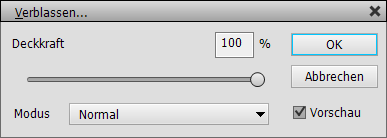
1. Öffnen Sie ein Bild in Photoshop Elements.
2. Wählen Sie ein Skript aus dem Datei > Skripten-Untermenü oder aus der Skripten-Schaltfläche in der Steuerleiste.
3. Wenn das Skript eine Fehlermeldung anzeigt, ist es eventuell nicht möglich, es in der aktuellen Version von Photoshop Elements zu betreiben. Wenn Sie einige Programmierkenntnisse in JavaScript haben, können Sie versuchen, die Skriptdatei zu bearbeiten, beispielsweise im Windows Editor, und das Problem beheben.
1. Öffnen Sie ein Bild in Photoshop Elements.
2. Wenn keine Aktionen geladen sind, wählen Sie Aktionen Laden aus Datei > Aktionen oder aus der Aktionen-Schaltfläche in der Steuerleiste. Sie können einen Aktionsorder von Photoshop Elements 11 hier finden: C:\ProgramData\Adobe\Photoshop Elements\11.0\Photo Creations\photo effects\.
3. Wählen Sie eine Aktion aus dem Datei > Aktionen-Untermenü oder aus der Aktionen-Schaltfläche in der Steuerleiste.
4 Wenn die Aktion eine Nachricht anzeigt, dass ein bestimmter Befehl nicht verfügbar ist, klicken Sie auf die Fortsetzen-Schaltfläche, um die Aktion dennoch fortzuführen.
1. Öffnen Sie ein Bild in Photoshop Elements und führen Sie einen Bearbeitungsschritt durch, beispielsweise den eines Filters aus dem Filtermenü.
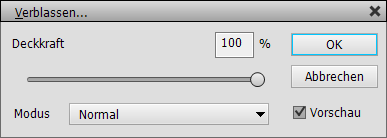
2. Wählen Sie Verblassen aus dem Bearbeiten-Menü.
3. Ändern Sie die Deckkraft und/oder die Füllmethode und klicken Sie auf OK.
1. Öffnen Sie mindestens zwei Bilder in Photoshop Elements und kopieren Sie diese als Ebenen in ein Dokument.
2. Wählen Sie diese Ebenen im Ebenen-Bedienfeld aus.

3. Wählen Sie Ebenen automatisch ausrichten aus dem Bildmenü.
4. In dem meisten Fällen werden die Ausgangseinstellungen genügen, andernfalls passen Sie diese an. Klicken Sie schließlich auf OK.
5. Erstellen Sie für jede Ebene eine Ebenenmaske und verwenden Sie das Pinselwerkzeug um bestimmte Bildbereiche jeder Ebene sichtbar bzw. unsichtbar zu machen. Dadurch können Sie die besten Teile jedes Porträts kombinieren.
1. Öffnen Sie mindestens zwei Bilder in Photoshop Elements.
2. Kopieren Sie diese als Ebenen in ein Dokument.
3. Wählen Sie Bild > Skalieren > Bildgröße. Geben Sie einen Wert von 200% für die Breite ein, wenn Sie zwei Bilder haben, 300%, wenn Sie drei Bilder haben usw.
4. Verwenden Sie das Verschieben-Werkzeug, um die Bilder nebeneinander zu positionieren. Stellen Sie sicher, dass die Bildebenen sich dort überlappen, wo sie den selben Bildinhalt haben.
5. Wählen Sie diese Ebenen im Ebenen-Bedienfeld aus.
6. Wählen Sie Ebenen automatisch füllen aus dem Bildmenü.
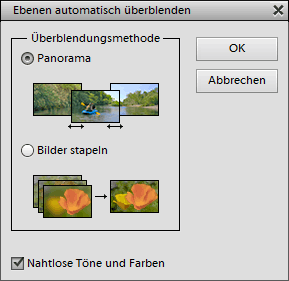
8. Wählen Sie Panorama aus den Füllmethodenoptionen. Sofern gewünscht, aktivieren Sie das Kästchen für nahtlose Töne und Farben. Klicken Sie schließlich auf OK.
9. Verwenden Sie das Freistellungswerkzeug, um die überflüssigen Ränder der Bilder wegzuschneiden.
1. Öffnen Sie mindestens zwei Bilder in Photoshop Elements und kopieren Sie diese als Ebenen in ein Dokument.
2. Wählen Sie alle Ebenen im Ebenen-Bedienfeld aus.
6. Wählen Sie Ebenen automatisch überblenden aus dem Bildmenü.
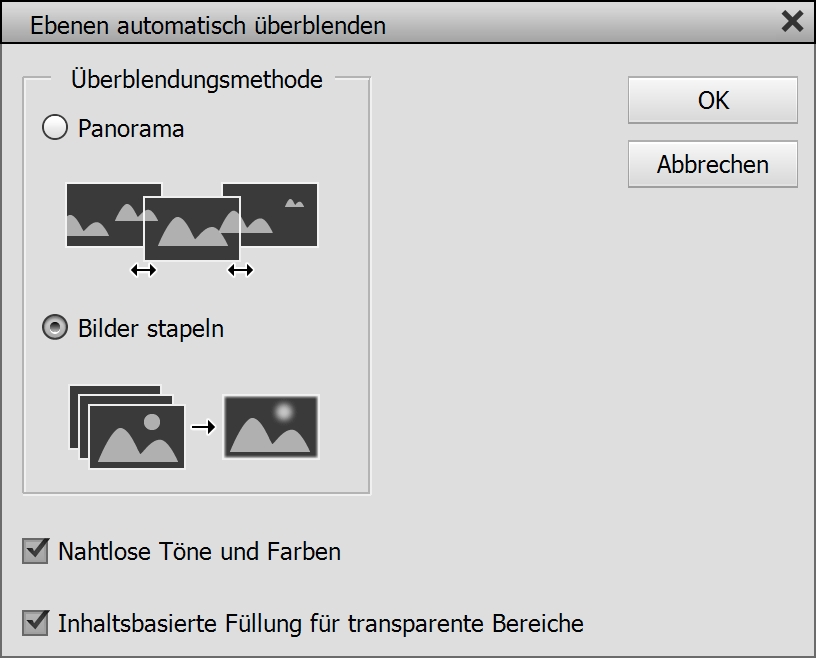
4. Wählen Sie Bilder stapeln aus. Falls gewünscht, aktivieren Sie das Kästchen für nahtlose Töne und Farben. Klicken Sie schließlich auf OK.
2. Wählen Sie aus dem Bild > Kanäle-Untermenü den gewünschten Kanal oder die gewünschte Kanalkombination.
3. Wenn Sie alle Kanäle sehen wollen, während sie nur einen oder zwei davon bearbeiten, wählen Sie Bild > Kanäle > Alle anzeigen.
4. Nun führen Sie ihre Bildoperation durch, beispielsweise die Anwendung eines Filters. Er wird nur auf den (die) ausgewählten Kanal (Kanäle) angewendet.
5. Um erneut alle drei Kanäle zu aktivieren, wählen Sie Bild > Kanäle > RGB oder wechseln Sie zu einer anderen Ebene im Ebenen-Bedienfeld
2. Wählen Sie Fenster > Kanäle, um das Kanäle-Bedienfeld anzuzeigen.
3. Klicken Sie auf den Listeneintrag Rot, Grün oder Blau, um einen der drei Farbkanäle zu wählen. Um einen weiteren Farbkanal auszuwählen, halten Sie die Umschalttaste gedrückt und klicken Sie darauf. Wenn Sie alle Kanäle sehen wollen, während sie nur einen oder zwei davon bearbeiten, klicken Sie auf das durchgestrichene Augensymbol des RGB-Eintrags.
4. Nun führen Sie ihre Bildoperation durch, beispielsweise die Anwendung eines Filters. Er wird nur auf den (die) ausgewählten Kanal (Kanäle) angewendet.
5. Um erneut alle drei Kanäle zu aktivieren, klicken Sie auf den RGB-Listeneintrag im Kanäle-Bedienfeld.
1. Wenn Sie ein ganzes Dokument in einem Smartobjekt unterbringen wollen, nutzen Sie bitte den Menübefehl Datei > Als Smartobjekt öffnen. Andernfalls öffnen Sie das Bild mit Datei > Öffnen.
2. Wenn Sie das Bild nicht mit Datei > Als Smartobjekt öffnen geöffnet haben und eine oder mehrere Ebenen in ein Smartobjekt konvertieren wollen, machen Sie folgendes: Wählen Sie die entsprechenden Ebenen im Ebenen-Bedienfeld aus und wählen Sie Ebene > Smartobjekt > In Smartobjekt konvertieren. Alternativ können Sie auf das Smartobjekt-Symbol im Ebenen-Bedienfeld klicken.
3. Wenn Sie wollen, können Sie jetzt den Namen des Smartobjekts ändern und dessen Deckkraft und Füllmodus im Ebenen-Bedienfeld anpassen.
4. Sie können ohne Verluste das Bild drehen und transformieren, in dem Sie die Drehen-, Transformieren- und Skalieren-Untermenüs verwenden. Sie können auch die Freistellen- und Zuschneiden-Menüpunkte im Bildmenü ebenso wie das Freistellungswerkzeug nutzen. Die eingebetteten Inhalte des Smartobjekts bleiben von diesen Transaktionen unberührt.
5. Sie können dem Smartobjekt auch eine Ebenenmaske mit "Ebene > Ebenenmaske > Alle anzeigen" hinzufügen (oder klicken Sie auf das Ebenenmaskensymbol im Ebenen-Bedienfeld). Nun können Sie die Ebenenmaske bearbeiten.
6. Um die Inhalte des Smartobjekts zu bearbeiten, wählen Sie "Ebene > Smartobjekt > Inhalte bearbeiten" oder doppelklicken Sie auf die Miniatur des Smartobjekts im Ebenen-Bedienfeld
6a. Ein neues Dokument mit den Inhalten des Smartobjekts öffnet sich. Sie können nun das Smartobjekt-Dokument bearbeiten.
6b. Nach dem Bearbeiten wählen Sie Datei > Speichern, um das Smartobjekt im Originaldokument zu updaten.
6c. Schließen Sie das Smartobjekt-Dokument und kehren Sie zum Originaldokument zurück.
1. Nach dem Erstellen eines Smartobjekts, wie oben beschrieben, wählen Sie einen Filter aus dem Filtermenü. Alternativ können Sie auch "Filter > Smartflter hinzufügen" auswählen, was auch automatisch eine Smartobjekt erstellt, und dann einen Filter aus der Liste des erscheinenden Dialogs doppelklicken.
2. Der Filterdialog erscheint, wo Sie die Einstellungen des Filters bearbeiten können. Drücken Sie auf OK.
3. Im Falle eines eingebauten Filters erscheint der Fülloptionen-Dialog, wo Sie den Modus und die Deckkraft des Filters bearbeiten können. Drücken Sie auf OK.
4. Wenn Sie wollen, können Sie nun einen anderen Smartfilter aus dem Filtermenü anwenden.
5. Nach dem Anwenden eines Smartfilters über "Filter > Smartflter hinzufügen" ist die Filtermaske (eine Maske für alle Smartfilter eines Smartobjekts) automatisch ausgewählt. Andernfalls kann dies über "Ebene > Smartfilter > Filtermaske auswählen" erfolgen oder durch Herunterdrücken der Alt-Taste und Klicken auf das Smartobjekt-Symbol im Ebenen-Bedienfeld.
5a. Um die Filtermaske zu bearbeiten, verwenden Sie ein Werkzeug. Beispielsweise können Sie das Pinselwerkzeug verwenden, um den Filtereffekt aus bestimmten Bildbereichen zu entfernen. Sie können auch Filter aus dem Überarbeiten- und Filter-Menü (sowie Bild > Bildberechnungen) auf die Filtermaske anwenden.
5b. Um die Filtermaskenauswahl aufzuheben sowie die Filtermaske zu deaktivieren, zu aktivieren oder zu leeren, verwenden Sie die entsprechenden Optionen aus dem Ebene > Smartfilter-Menü.
6. Um den (die) angewendeten Smartfilter zu bearbeiten, wählen sie den Filter oben aus dem Ebenen > Smartfilter-Menü.
Für weitere Bearbeitungsmöglichkeiten wählen Sie "Ebene > Smart Filter > Smartfilter bearbeiten" oder klicken Sie auf das Smartfilter-Symbol im Ebenen-Bedienfeld
6a. Im Smartfilter-bearbeiten-Dialog wählen Sie einen Filter in der Liste und klicken Sie auf eine der Schaltflächen, um entweder die Filtereinstellungen oder die Filterfüllmethode zu bearbeiten, um den Filter zu aktivieren oder zu deaktivieren oder um ihn zu löschen.
6b. Um alle Änderungen anzuwenden, die Sie mit diesem Dialog ausgeführt haben, klicken Sie auf die OK-Schaltfläche. Um alle Änderungen ungeschehen zu machen, klicken Sie auf Abbrechen.
1. Öffnen Sie ein Bild mit 16 Bits pro Kanal in Photoshop Elements.
2. Wählen Sie "8-bit Dokument vorbereiten" im Bild > Rendern Untermenü oder im Rendern-Schaltflächenmenü der Steuerungsleiste in Photoshop 11 und höher. Dadurch wird das aktuelle 16-bit Dokument in ein spezielles 8-bit Dokument konvertiert, in dem die 16-bit Daten in einem Smartobjekt eingebettet sind.
3. Wenn Sie eine neue 16-bit Ebene dem Dokument hinzufügen möchten, wählen Sie den "16-bit Ebene hinzufügen"-Menüpunkt aus dem Rendern-Menü. Nun erscheint ein Dateidialog, indem Sie bitte eine Datei mit 16-bit per Kanal und klicken Sie die Öffnen-Schaltfläche. Das 16-bit Bild wird dann als Smartobjekt mit eingebetteten 16-bit Daten eingefügt. Sie können nun dem neuen Smartobjekt einen Ebenen- oder Vektormaske hinzufügen, die Deckkraft ode den Blendmodus ändern sowie Smartfilter anwenden.
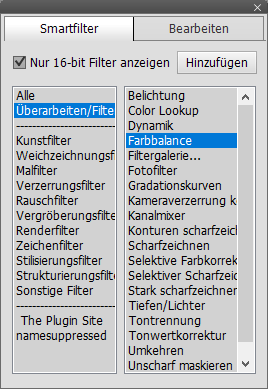
4. Falls Sie einen Filter auf eines der Smartobjekte anwenden möchten, wählen Sie den Befehl "Smartfilter hinzufügen" aus dem Rendern-Menü. Im erscheinenden Dialog werden Sie nur Filter sehen, die auch mit 16-bit Bildern funktionieren. Dies wird durch den "(16-bit)" Zusatz der Hinzufügen-Registerkarte angedeutet. Doppelklicken Sie einen Filter, um diesen anzuwenden. Wenn Sie zur Bearbeiten-Registerkarte wechseln, können Sie die angewandten Smartfilter wieder editieren. Beenden Sie den Dialog mit der OK-Schaltfläche. Falls Sie möchten, wenden Sie nun das Pinselwerkzeug, das Verlaufswerkzeug oder andere Werkzeuge an, um den Effekt der Smartfilter auf bestimmte Bildbereiche zu beschränken.
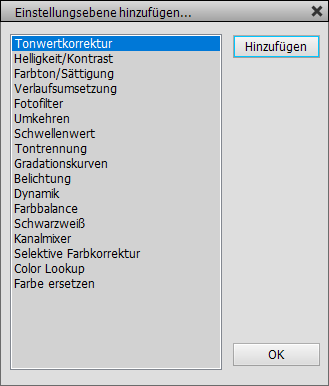
5. Falls Sie eine Einstellungsebene anwenden möchten, benutzen Sie den Befehl "Einstellungsebene hinzufügen". Doppelklicken Sie einen Listeneintrag, um diesen anzuwenden. Wenn Sie fertig sind, klicken Sie auf OK. Die hinzugefügten Einstellungsebenen werden im Ebenen-Bedienfeld angezeigt, wo auch deren Ebenenmaske angepasst werden kann. Bitte fügen Sie keine anderen Einstellungsebenen manuell hinzu, denn diese werden nicht mit dem finalen 16-bit Bild verrechnet. Sie können allerdings Füllebenen hinzufügen.
6. Um bestimmte Bildbereiche selektiv aufzuhellen oder abzudunkeln, wählen Sie den Befehl "Abwedler/Brennen-Ebene hinzufügen" des Rendern-Menüs. Das Abwedlerwerkzeug wird automatisch aktiviert, so dass Sie es gleich benutzen, können, um Bilddetails aufzuhellen. Um Bildbereiche abzudunkeln, wechseln Sie zum Brennenwerkzeug. Sie können auch das Pinselwerkzeug - am besten mit reduzierter Deckkraft - auf die Abwedler/Brennen-Ebene auftragen. Um Änderungen rückgängig zu machen, verwenden Sie am besten den Pinsel mit mittelgrauer Farbe. Sie können auch den Radiergummi verwenden, aber wir raten Ihnen davon ab.
7. Falls Sie ein Werkzeug benutzen möchten, starten Sie den Befehl "Werkzeug-Ebene hinzufügen". Nun wählen Sie ein Werkzeug und wenden es auf das Bild an. Manche Werkzeuge funktionieren nur, wenn Sie das Kästchen "Alle Ebenen aufnehmen" oder "Alle Ebenen" in den Werkzeugoptionen aktivieren. Falls gewünscht, können Sie später die Füllmethode und Deckkraft der Werkzeugebene mittels Ebenen-Bedienfeld anpassen sowie eine Ebenenmaske erstellen.
8. Sie können auch andere Arten von Ebenen hinzufügen. Zum Beispiel können Sie eine Textebene, eine Formebene oder eine Füllebene erstellen.
9. Speichern Sie das Dokument als PSD-Datei, um es später zu editieren und ein 16-bit Bild zu berechnen.
10. Wählen Sie "16-bit Dokument berechnen" aus dem Bild > Rendern Untermenü (oder dem Rendern-Schaltflächenmenü). Dadurch wird ein neues 16-bit Bild erzeugt und die vorherigen Bildoperationen (die Ebenen und Smartfilter) darauf angewandt.
1. Wählen Sie eine oder mehrere Ebenen im Ebenen-Bedienfeld aus.
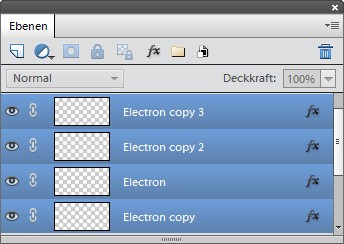
2. Klicken Sie auf das Ebenengruppen-Symbol oder wählen Sie Ebenen > Ebenen
gruppieren. Dies erstellt eine neue Ebenengruppe aus den gewählten
Ebenen.
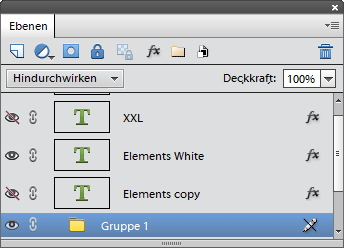
3. Sofern gewünscht, können Sie die Gruppe umbenennen, indem Sie auf deren Namen im Ebenen-Bedienfeld, beispielsweise "Gruppe 1", doppelt klicken. Verändern Sie, falls nötig, die Deckkraft und die Füllmethode der Ebenengruppe.
4. Sie können der Ebenengruppe auch eine Maske hinzufügen, indem Sie auf das Ebenenmaskensymbol klicken oder durch Anwählen von Ebene > Ebenenmaske > Alle anzeigen.
5. Um die Ebenen der Ebenengruppe wieder zu bearbeiten, klicken Sie erneut auf das Ebenensymbol oder wählen Sie Ebene > Ebenengruppierung aufheben.
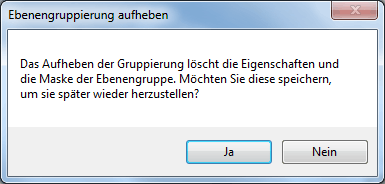
6. Wenn die Ebenengruppe eine Maske besitzt, werden Sie gefragt, ob Sie sie speichern wollen. Klicken Sie auf Ja.
7. Bearbeiten Sie die Ebenen der ursprünglichen Ebenengruppe.
8. Um die Ebenengruppe wiederherzustellen, wählen Sie alle ihrer Ebenen im Ebenen-Bedienfeld aus und klicken Sie auf das Ebenengruppensymbol oder wählen Sie Ebene > Ebenen gruppieren.
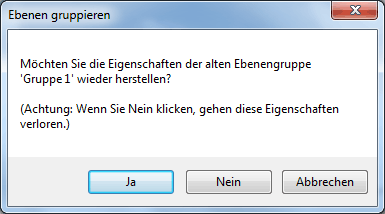
9. Auf dem erscheinenden Dialog klicken Sie auf die Ja-Schaltfläche, um den Namen, die Füllmethode, die Deckkraft sowie die Maske der alten Ebenengruppen wieder herzustellen.
1. Wenn im Ebenen-Bedienfeld nur das Hintergrundbild angezeigt wird, klicken Sie doppelt darauf, um es in eine Ebene umzuwandeln.
2. Um eine Ebenenmaske aus einer Auswahl zu erstellen, erzeugen Sie eine Auswahl und wählen Sie Ebene > Ebenenmaske > Auswahl anzeigen oder klicken Sie das Ebenenmaskensymbol im Ebenen-Bedienfeld an. Wenn Sie die Auswahl nicht für die Ebenenmaske verwenden wollen, wählen Sie Ebene > Ebenenmaske > Alle anzeigen oder löschen Sie die Auswahl und klicken Sie auf das Ebenenmaskensymbol im Ebenen-Bedienfeld
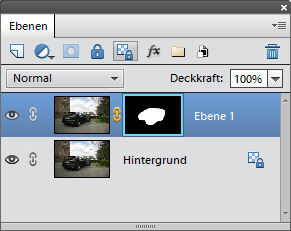
3. Um die Ebenenmaske zu bearbeiten, wenden Sie einen Filter oder ein Werkzeug an. Der Menübefehl Auswahl > Kante verbessern ist nützlich, um eine Ebenenmaske zu modifizieren.
1. Sie können jetzt entweder mit dem Form-Werkzeug eine Form zeichnen oder eine Auswahl mit dem Lasso- oder dem Auswahlrechteck-Werkzeug erstellen. Diese Auswahl oder Form wird in eine Vektormaske konvertiert.
2. Abhängig davon, ob Sie eine Auswahl oder eine Form erstellt haben, wählen Sie entweder Auswahl oder Form aus dem Ebene > Vektormaske-Untermenü. Nun können Sie die Vektormaske im Ebenen-Bedienfeld sehen.
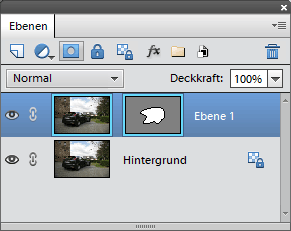
3. Jetzt können Sie das Verschieben-Werkzeug oder das Form-Auswahl-Werkzeug verwenden, um die Vektormaske zu verschieben, zu drehen und zu skalieren. Sie können ebenso die Drehen- und Transformieren-Untermenüs des Bildmenüs nutzen, um die Vektormaske zu transformieren.
4. Um Filter und andere Werkzeuge anzuwenden, können Sie die Vektormaske in eine normale Ebenenmaske mittels Ebene > Vektormaske > Rastern konvertieren.
4a. Um die Ebenenmaske in eine Vektormaske zurück zu konvertieren, wählen Sie Auswahl > Auswahl > Ebenenmaske, dann Ebene > Ebenenmaske > Löschen und letztendlich Ebene > Vektormaske > Auswahl.
1. Oft ist es nützlich, mit dem Erstellen einer groben Auswahl zu beginnen, beispielsweise mit dem Lasso- oder dem Auswahlrechteck-Werkzeug.

2. Wählen Sie Auswahl > Maskierungsmodus oder klicken Sie in Photoshop Elements 11 (und höher) auf das Maskierungssymbol ganz unten in der Werkzeugleiste. Wenn das aktuelle Bild im 16-bit/Kanal-Modus ist, wird ein neues Dokument mit der Bezeichnung "Maskierungsmodus" geöffnet, welches erlaubt, die 16-bit-Einschränkungen von Photoshop Elements zu umgehen.

3. Nun werden Sie entweder das gesamte Bild (sofern keine Auswahl in Schritt 1 vorgenommen wurde) oder die nicht ausgewählten Bildbereiche (wenn eine Auswahl vorhanden war) rot gefärbt sehen. Dies zeigt an, dass die Auswahl in eine Maske transformiert wurde.
4. Wenn Sie die Maskeneigenschaften ändern wollen, wählen Sie Auswahl > Masken-Optionen. Gewöhnlich benötigen Sie diese nicht.
![]()
5. Verwenden Sie die verfügbaren Filter und Werkzeuge, um die Maske zu bearbeiten. Wählen Sie weiß als Vordergrundfarbe ganz unten in der Werkzeugleiste, um die Maske beispielsweise mit dem Pinselwerkzeug zu erweitern. Eine schwarze Vordergrundfarbe ermöglicht das Entfernen von Bildbereichen aus der Maske.

6. Wenn Sie zufrieden sind, gehen Sie erneut auf auf Auswahl > Maskierungsmodus. Alternativ klicken Sie auf das Maskierungssymbol ganz unten in der Werkzeugleiste in Photoshop Elements 11 (und höher).

7. Die Maske wurde in eine Auswahl zurück verwandelt und Sie können jetzt die verfeinerte Auswahl mit Filtern und Werkzeugen bearbeiten.
1. Wählen Sie Ansicht > Proof einrichten > Benutzerdefiniert aus dem Menü.
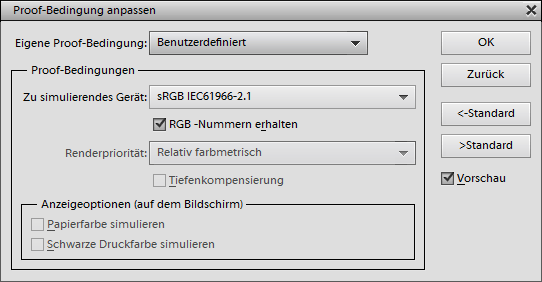
2. Wählen Sie einen Menüpunkt aus dem Kombinationsfeld Zu simulierendes Gerät.
3. Wenn Sie Farbmanagementwissen haben, können Sie auch das Kästchen RGB-Nummern erhalten deaktivieren und die anderen Wahlmöglichkeiten ändern.
4. Klicken Sie auf OK. Das Bild wird nun so angezeigt, wie es auf dem gewählten Gerät aussehen würde.
5. Wenn Sie ein Farbproblem bemerken, räumen Sie es durch die Verwendung eines Farbfilters oder eines anderen Werkzeugs aus.
6. Um die normale Ansicht des Bildes wiederherzustellen, wählen Sie Ansicht > Proof einrichten > Aus.
1. Erzeugen Sie eine neues Dokument oder öffnen Sie ein Bild, das als Basis für eine neue Website dienen soll.
2. Nutzen Sie das Textwerkzeug, um den Haupttext oder den Text für Schaltflächen einzufügen. Sie können weitere Inhalte auf verschiedenen Ebenen platzieren.
3. Wenn Sie mit dem Design der Webseite fertig sind, können Sie damit anfangen, verschiedene Bereiche des Dokumentes zu markieren, die klickbare Hyperlinks enthalten sollen. Aktivieren Sie dafür das Slice-Werkzeug unter Bearbeiten > Werkzeuge > Slice-Werkzeug oder mittels des Symbolmenüs am unteren Rand der Werkzeugleiste in Photoshop Elements 11 und höher.
4. Zeichnen Sie mit dem Slice-Werkzeug ein Rechteck über einen Bereich, der ein Hyperlink werden soll. Solch ein Bereich wird auch als Benutzer-Slice bezeichnet. Während Sie ein Benutzer-Slice erzeugen, teilt Photoshop Elements automatisch andere Bereiche in sogenannte Auto-Slices auf. Alternativ können Sie ein Slice produzieren, indem Sie eine Auswahl erstellen und Bearbeiten > Neues Slice wählen. Das Platzieren von Hilfslinien und das Wählen von Bearbeiten > Slices entlang der Hilfslinien ist eine andere Möglichkeit, um ein Dokument zu slicen.
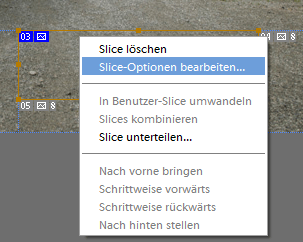
5. Um ein Slice mit einer URL oder einer html-Datei Datei zu verknüpfen, rechts-klicken Sie ein Slice und wählen Sie "Slice-Optionen bearbeiten" vom Kontextmenü. Im Dialog Slice-Optionen tippen Sie den Namen einer html-Datei Datei oder eine http-Webadresse im URL-Textfeld ein und klicken Sie auf OK.
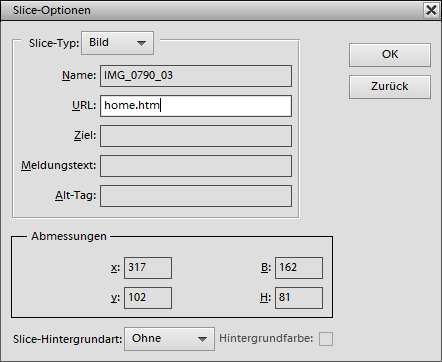
6. Um ein bereits existierendes Slice auszuwählen, halten Sie die Strg-Taste gedrückt und klicken Sie es an. Sie können seine Größe verändern, indem Sie die Greifpunkte des Slice-Rechtecks ziehen. Um alle Slices zu entfernen und neu zu beginnen, wählen Sie Ansicht > Slices löschen. Bei aktiviertem Slice-Auswahlwerkzeug finden Sie weitere Funktionen auf der WZ-Optionen-Leiste, z.B. die Schaltfläche "Auto-Slices ausblenden" welche nur die Benutzer-Slices sichtbar belaßt.
7. Speichern Sie das Dokument inklusive der Slices als PSD-Datei, damit Sie es später nochmal ändern können.
8. Wählen Sie Datei > Speichern > HTML, um die Webseite als html-Datei plus einem Ordner mit Bilddateien zu speichern.
9. Nun können Sie zusätzliche Seiten auf die selbe Weise designen und diese von der gerade erstellten Hauptseite verlinken.
1. Öffnen Sie ein RGB-Bild in Photoshop Elements.
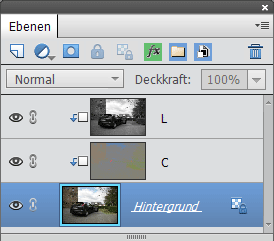
2. Wählen Sie Bild > Ebene teilen > Luminanz & Farbe aus. Nun sehen Sie eine L und eine C Ebene im Ebenen-Bedienfeld.
3. Zoomen Sie auf 100% um den Schärfe und Rauschunterdrückungseffekt besser einstellen zu können.
3. Wählen Sie die L Ebene aus und wenden Sie den Filter "Unscharf maskieren" oder "Schärfe einstellen" aus dem Überarbeiten-Menü an.
4. Wählen Sie nun die C Ebene und wenden Sie den Filter "Matter machen" aus Filter > Weichzeichnen aus. Erhöhen Sie den Radius und Schwellenwert bis das Farbrauschen verschwindet.
5. Um die Ebenen wieder zu kombinieren, wählen Sie alle drei Ebenen aus und führen Sie "Ebene > Auf eine Ebene reduzieren" aus.
1. Öffnen Sie ein RGB-Bild in Photoshop Elements.
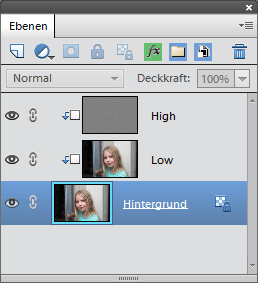
2. Wählen Sie Bild > Ebene teilen > Frequenz. Behalten Sie die Einstellung im erscheinenden Dialog bei. Nun sehen Sie zusätzliche High- und Low-Ebene im Ebenen-Bedienfeld. Die High-Ebene enthält die Hauttextur wohingegen die Low-Ebene die groben Hautabstufungen beherbergt.
3. Wählen Sie die Low-Ebene, um größere dunkle oder helle Bereiche der Haut zu entfernen oder generell den Farbkontrast verschiedener Hautbereiche zu reduzieren. Erstellen Sie eine Auswahl mit weicher Kante über einem Hautbereich und wenden Sie den Gaußschen Weichzeichner darauf an. Der Radius des Gaußschen Weichzeichners sollte annähernd doppelt so groß sein wie der Radius, der für die Frequenzseparation verwendet wurde, also ca. 24- 32 Pixels. Wiederholen sie diese Operation auf verschiedenen Gesichtsbereichen bis Sie mit dem Ergebnis zufrieden sind.
4. Um Hautprobleme zu entfernen, wählen Sie die Low-Ebene und wenden Sie den Reparaturpinsel oder den Kopierstempel darauf an. Stellen Sie sicher, dass das Kästchen "Alle Ebenen" unter WZ-Optionen deaktiviert ist. Für einen extremeren Makeup-Effekt können Sie auch mit einem mittelgrauen Pinsel mit einer Deckkraft von 10 bis 50% darüber malen.
5. Um die Ebenen wieder zu kombinieren, wählen Sie alle drei Ebenen aus und führen Sie "Ebene > Auf eine Ebene reduzieren" aus.
1. Öffnen Sie ein RGB-Bild in Photoshop Elements.
2. Wählen Sie Auswahl > Auswahl von > das Tiefen++. Nun klicken Sie auf Ebene > Neue Einstellungsebene > Gradationskurven, nennen Sie diese "Tiefen" und klicken Sie OK zwei Mal. Nun haben Sie eine Gradationskurven-Einstellungsebene mit einer Tiefenmaske.
3. Wiederholen Sie diesen Vorgang für die Mitteltöne++ und Lichter++ Menüpunkte. Schließlich haben Sie drei Einstellungsebenen mit jeweils einer anderen Maske.

4. Nun können Sie beginnen, die Tiefen, Mitteltöne und Lichter des Bildes zu editieren, indem Sie die Miniatur jeder Einstellungsebene im Ebenen-Bedienfeld doppelklicken. Die Lichterkurve sollte die Helligkeit reduzieren, die Mitteltonkurve sollte eine Sombrero-Form haben und die Tiefenkurve sollte die Helligkeit leicht erhöhen.
5. Sie können auch den Gradationskurven- oder Tonwert-Filter auf jede der Ebenenmasken anwenden, um die Ebenenmasken zu verfeinern.
6. Um die Ebenen wieder zu kombinieren, wählen Sie alle vier Ebenen aus und führen Sie "Ebene > Auf eine Ebene reduzieren" aus.
1. Öffnen Sie ein RGB-Bild in Photoshop Elements.
2. Falls es keine Hintergrundebene gibt, wählen Sie Ebene > Auf Hintergrundebene reduzieren. Falls es ein 16-bit Bild ist, wählen Sie Bild > Modus > 8 Bit/Kanal.
3. Fügen Sie eine oder mehrere Einstellungsebenen hinzu, bis Sie mit dem Effekt zufrieden sind.
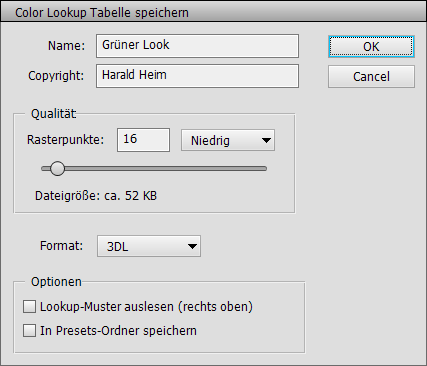
4. Wählen Sie Datei > Speichern > Color Lookup Tabelle. Geben Sie den Namen des Effekts und Ihren Namen ganz oben im Dialog ein. Entscheiden Sie sich für die Anzahl der Rasterpunkte und das Format der Lookup Datei. Als Einstellung empfehlen wir 16 und 3DL für kleine Dateien sowie 32 und CUBE oder CSP für etwas bessere Qualität aber größere Dateien.
5. Stellen Sie sicher, dass das Kästchen "Lookup Muster auslesen" deaktiviert ist. Wenn Sie das Kästchen "In Presets-Ordner speichern" aktivieren, wird die Lookup Datei als Vorgabe im Color Lookup dialog erscheinen, aber nur nachdem Sie Photoshop Elements neu gestartet haben.
6. Klicken Sie OK. Falls Sie nicht das Kästchen "In Presets-Ordner speichern" aktiviert haben, erscheint ein Dateidialog. Anderenfalls erscheint eine Meldung, die den Ort der Speicherung nennt.
7. Machen Sie die Einstellungsebenen im Protokoll-Bedienfeld rückgängig oder löschen Sie diese im Ebenen-Bedienfeld. Alternativ starten Sie Photoshop Elements neu und öffnen Sie die selbe Bilddatei erneut.
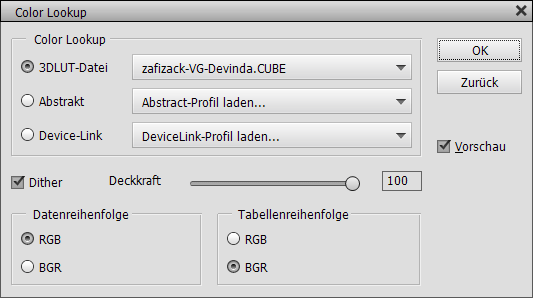
8. Wählen Sie die Color Lookup Einstellungsebene unter Ebene > Neue Einstellungsebene > Color Lookup. Falls Sie Photoshop Elements neu gestartet und zuvor das Kästchen "In Presets-Ordner speichern" benutzt haben, finden Sie die gespeicherte Lookup Datei im 3DLUT-Datei-Kombinationsfeld. Falls nicht, klicken auf das 3DLUT-Datei-Kombinationsfeld und wählen Sie den obersten Punkt "3D LUT laden". Im erscheinenden Dateidialog wählen Sie die zuvor gespeicherte Lookup Datei.
9. Nun sehen Sie den aufgezeichneten Effekt erneut angewendet. Klicken Sie OK, um den Dialog zu schließen.
1. Öffnen Sie ein RGB-Bild in Photoshop Elements.
2. Um präzisere Farbwerte in der Lookup Datei zu erzielen, wählen Sie Bild > Modus > 16 Bit/Kanal. Aber tun Sie dies nur, falls die Filter, die Sie anwenden möchten, auch 16-bit Bilder unterstützen und falls Sie nicht zumindest eine Einstellungsebene verwenden möchten.
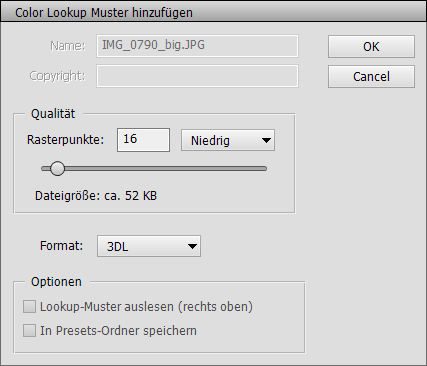
3. Wählen Sie "Bild > Color Lookup Muster hinzufügen" aus. Auf dem erscheinenden Dialog müssen Sie sich für die Anzahl der Rasterpunkte und das Format der Lookup Datei entscheiden. Sie können diese Einstellungen später nicht mehr ändern, denn sonst wird die Lookup Datei falsche Werte enthalten. Als Einstellung empfehlen wir 16 und 3DL für kleine Dateien sowie 32 und CUBE oder CSP für etwas bessere Qualität aber größere Dateien.
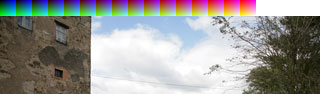
4. Wenn Sie nun OK klicken, sehen Sie das Lookup Muster oben in Ihrem Bild. Je größer der gewählte Rasterpunkte-Wert, desto größer fällt auch das Muster aus.
5. Wenden Sie nun ihre Filter (und Einstellungsebenen) auf das Bild an. Wenden Sie nur Filter an, welche Farbe, Helligkeit, Kontrast, Farbton oder Sättigung verändern. Effekte wie Weichzeichnung, Schärfen, Rauschen, Malen, Verzerrung etc. können nicht erfasst werden. Sie können auch Ebenen duplizieren und Blendmodi verändern. Solange das Lookup Muster sichtbar bleibt, ist es auch möglich, eine funktionierende Lookup Datei zu erstellen.
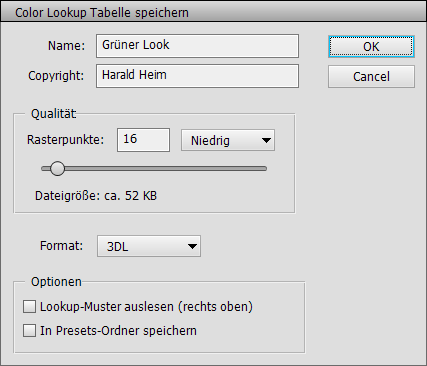
6. Wählen Sie Datei > Speichern > Color Lookup Tabelle. Geben Sie den Namen des Effekts und Ihren Namen ganz oben im Dialog ein. Verändern Sie nicht die Rasterpunkte- und Format-Einstellungen. Sie müssen gleich bleiben, anderenfalls reproduziert die Lookup Datei nicht den gewünschten Effekt.
7. Stellen Sie sicher, dass das Kästchen "Lookup Muster auslesen" aktiviert ist. Wenn Sie das Kästchen "In Presets-Ordner speichern" aktivieren, wird die Lookup Datei als Vorgabe im Color Lookup dialog erscheinen, aber nur nachdem Sie Photoshop Elements neu gestartet haben.
8. Klicken Sie OK. Falls Sie nicht das Kästchen "In Presets-Ordner speichern" aktiviert haben, erscheint ein Dateidialog. Anderenfalls erscheint eine Meldung, die den Ort der Speicherung nennt.
9. Machen Sie die Filter und das Lookup Muster im Protokoll-Bedienfeld rückgängig. Alternativ starten Sie Photoshop Elements neu und öffnen Sie die selbe Bilddatei erneut.
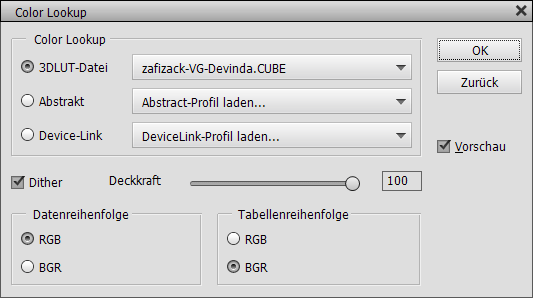
10. Wählen Sie die Color Lookup Einstellungsebene unter Ebene > Neue Einstellungsebene > Color Lookup. Falls Sie Photoshop Elements neu gestartet und zuvor das Kästchen "In Presets-Ordner speichern" benutzt haben, finden Sie die gespeicherte Lookup Datei im 3DLUT-Datei-Kombinationsfeld. Falls nicht, klicken auf das 3DLUT-Datei-Kombinationsfeld und wählen Sie den obersten Punkt "3D LUT laden". Im erscheinenden Dateidialog wählen Sie die zuvor gespeicherte Lookup Datei.
11. Nun sehen Sie den aufgezeichneten Effekt erneut angewendet. Klicken Sie OK, um den Dialog zu schließen.
1. Öffnen Sie ein Porträtfoto oder ein Foto mit einem Objekt in Photoshop Elements.
2. Gehen Sie auf Bild > Hintergrund ersetzen.
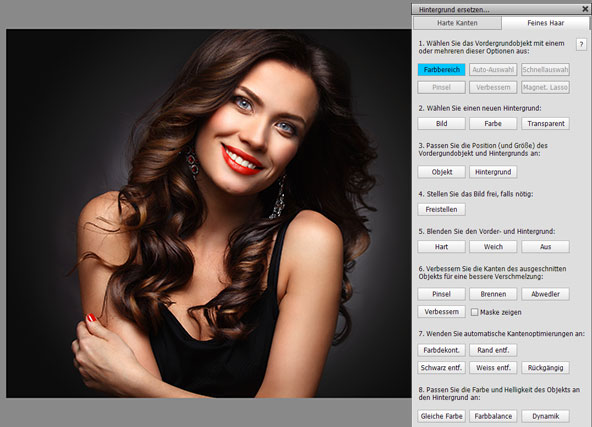
Bildnachweis: Opolja
/ Dreamstime
3. Klicken Sie die Feines Haar-Registerkarte an, wenn die Person im Foto feines Haar hat, das vor dem Hintergrund sichtbar ist.
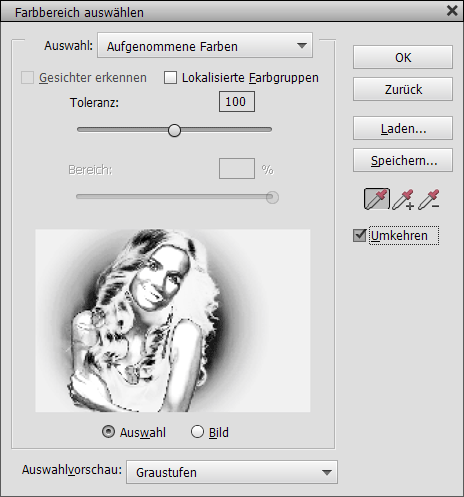
4. Klicken Sie auf die Farbbereich-Schaltfläche (Schritt 1). Dann klicken Sie auf das Bild bis Sie das Haar so gut wie möglich ausgewählt haben. Haar und Person müssen in der Graustufen-Auswahlvorschau weiß und der Hintergrund schwarz sein. Wenn Sie nur maskieren können, indem Sie auf einen einheitlichen Hintergrund klicken, aktivieren Sie das Umkehren-Kästchen, um die Person und das Haar wieder weiß zu bekommen. Sie können die Umschalt- und Alt-Taste gedrückt halten, wenn Sie klicken, um bestimmte Farben hinzuzufügen oder zu entfernen. Im Beispiel oben war es ziemlich schwierig, das schwarze Haar vor dem schwarzen Hintergrund zu maskieren. Ich habe auf das Haar geklickt, bis das Haar sich vom Spotlicht abgehoben hat. Zudem habe ich das Umkehren-Kästchen aktiviert, um das Haar weiß zu bekommen. Da der Hintergrund auch weiß ist und die Person schwarze Bereiche aufweist, müsste ich später einiges an zusätzlicher Pinselarbeit leisten.
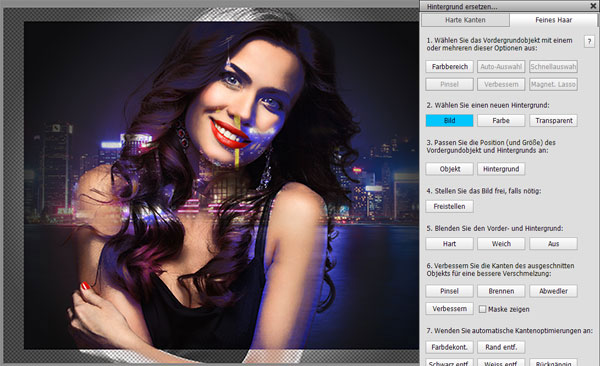
Hintergrundfoto-Bildnachweis:
Chunhahca / Dreamstime
5. Klicken Sie auf die Bild-Schaltfläche (Schritt 2) und wählen Sie ein neues Hintergrundbild aus dem Dateidialog aus. Wenn Sie den Hintergrund später manuell hinzufügen möchten, können Sie stattdessen auch die Farbe- oder Transparent-Schaltfläche anklicken. Die Person wird nun über dem neuen Hintergrundbild maskiert angezeigt.
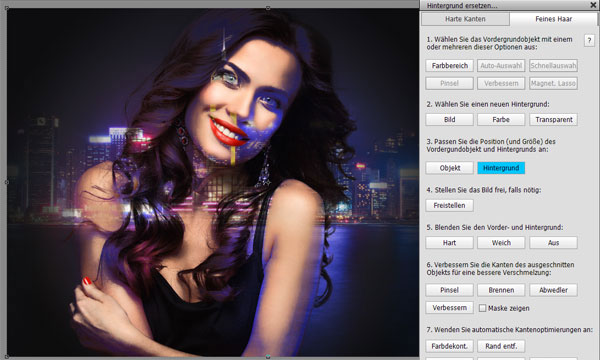
6. Klicken Sie auf die Objekt- oder Hintergrund-Schaltfläche (Schritt 3), um die Person oder den Hintergrund auszuwählen. Dann verwenden Sie das automatisch aktivierte Verschieben-Werkzeug, um die Person oder den Hintergrund hinsichtlich der Größe zu verändern oder neu zu positionieren. Imn diesem Beispiel habe ich den Hintergrund vergrößert, um die transparenten Ränder zu bedecken.
7. Sie können auch einen Teil des Bildes freistellen (Schritt 4), indem Sie die Freistellen-Schaltfläche anklicken und das Freistellen-Werkzeug verwenden. Im Beispiel war dies nicht nötig.
8. Sie können hartes und weiches Blenden versuchen (Schritt 5), indem Sie auf die geeigneten Schaltflächen klicken. Wenn Sie das Ergebnis nicht mögen, klicken Sie auf die Aus-Schaltfläche, was hier gemacht wurde.
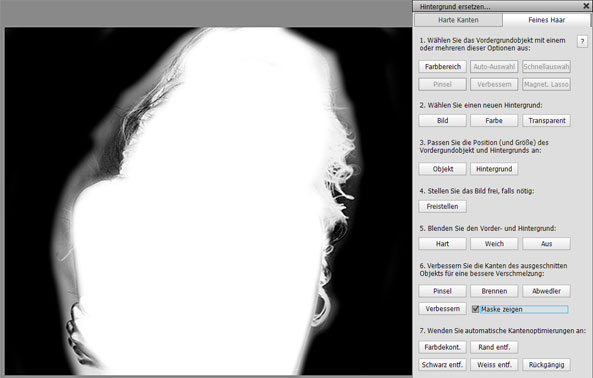
9. Nun müssen wir noch manuelle Pinselarbeit leisten (Schritt 6). Es ist sehr hilfreich, das Kästchen "Maske zeigen" zu aktivieren, um zu sehen, wo Pinselstriche tatsächlich benötigt werden. Für Pinselarbeit an feinem Haar benötigen Sie normalerweise nur die Brennen- und Abwedler-Werkzeuge. Im Beispiel war jede Menge grobe Maskierung zu leisten, daher habe ich die Pinsel-Schaltfläche angeklickt. Dann habe ich das Pinsel-Werkzeug mit weißer Farbe benutzt, um die Person zu maskieren während die äußeren Haare unberührt gelassen wurden. Hierauf habe ich einen schwarzen Pinselstrich verwendet, um über die weißen Hintergrundbereiche zu malen. Die Haarbereiche wurden für jetzt unberührt gelassen. Das Ergebnis ist oben sichtbar.
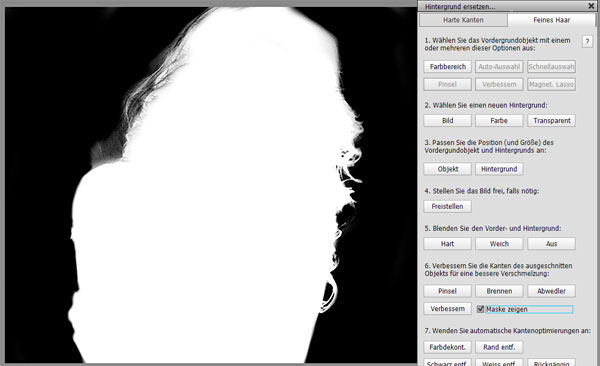
Nun habe ich die Brennen- und Abwedler-Werkzeuge verwendet (durch Klick auf die entsprechenden Schaltflächen, was die erforderlichen Werkzeugoptionen automatisch aktiviert) um die Ränder der Maske zu verfeinern und um das Haar hervorzuheben.

Nach dem Deaktivieren des Maske zeigen-Kästchens zeigt sich dieses Ergebnis.
10. Wenn es einige dünne Randpixel gibt, die Sie nicht manuell entfernen konnten, können Sie die Schaltflächen in Schritt 7 verwenden, um sie automatisch zu entfernen. Wenn Ihnen die Ergebnisse nicht gefallen, können Sie auf die Rückgängig-Schaltfläche klicken.
11. Nun müssen wir die Farbe und die Helligkeit der Person mit einer der diversen Optionen (Schritt 8) an den Hintergrund anpassen. Im Beispiel sieht es nicht gut aus, wenn die Person den blauen Farbstich des Hintergrunds bekommt, da auf diese Weise die Hauttöne unattraktiv werden. Aber durch das Erhöhen der Dynamik passt die Person besser zum Hintergrundfoto.
12. Nachdem Sie fertig sind, können Sie auf das x-Symbol in der Titelleiste des Hintergrund-Ersetzen-Dialogs klicken. Sie sehen dann die Person und den Hintergrund als Ebenen im Ebenen-Bedienfeld und können, falls nötig, den einen oder anderen manuellen Schritt vornehmen.

In dem Beispiel wollte ich das Aussehen des Hintergrunds verbessern. Ich hätte das in Schritt 3 machen können, aber der Hintergrund war aufgrund der unzureichenden Maskierung zu diesem Zeitpunkt zu undurchsichtig, um ihn effektiv anzupassen. Nun habe ich die Person in die Mitte des Bildes, den Hintergrund dagegen nach links verschoben, um das Hochhaus auf der linken Seite zu zeigen. Um den nun enstandenen transparenten Bereich auf der rechten Seite zu füllen, habe ich die Hintergrundebene dupliziert und sie horizontal gespiegelt, um den Hintergrund nahtlos zu machen. Dann habe ich die duplizierte Hintergrundebene auf die rechte Seite verschoben. Ich habe schließlich den nahtlosen Rand, der zu künstlich aussieht, hinter der Frau versteckt.
1. Klicken Sie oben auf eine der Schaltflächen in der Schaltflächenleiste.
Auf diese Weise können Sie zwischen der Ansicht Alle, Favoriten und Editieren wechseln. Meistens verwendet man die Alle- oder Favoriten-Ansicht. Die Editieren-Ansicht dient hauptsächlich zum Ändern der Filter in der Favoritenansicht.
In der Alle-Ansicht:
1. Klicken Sie auf eine Gruppe, um sie zu erweitern.
2. Doppelklicken Sie auf einen Filter, um ihn auszuwählen, oder doppelklicken Sie, um ihn auszuführen.
3. Drücken Sie die Eingabetaste oder klicken Sie auf die Anwenden-Schaltfläche, um ihn auszuführen.
In der Favoriten-Ansicht:
1. Klicken Sie auf einen Filter, um ihn auszuwählen, oder doppelklicken Sie, um ihn auszuführen.
2. Wenn Sie nur einen Filter ausgewählt haben, drücken Sie die Eingabetaste oder klicken Sie auf die Schaltfläche Ausführen, um ihn auszuführen.
In der Editieren-Ansicht:
1. Wenn Sie einen Filter aus der Liste Alle ausführen möchten, klicken Sie auf einen Gruppenknoten, um ihn zu erweitern.
2. Klicken Sie auf einen Filter, um ihn auszuwählen, oder doppelklicken Sie, um ihn auszuführen.
3. Wenn Sie nur einen Filter ausgewählt haben, drücken Sie die Eingabetaste, um ihn auszuführen.
1. Wählen Sie "Dupliziert" oder "Gestempelt" aus dem Kombinationsfeld Zielebene.

2. Wenden Sie den Filter wie oben beschrieben an.
1. Wählen Sie einen Filter aus der Liste aus.
2. Klicken Sie auf die Schaltfläche Malen oder Radieren.
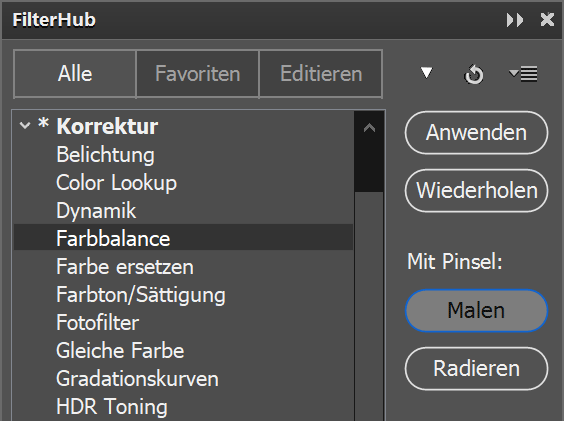
3. Passen Sie die Einstellungen im Filterdialog an und klicken Sie auf OK.
4. Wenn Sie in Schritt 2 auf Malen geklickt haben, ist der Filtereffekt jetzt ausgeblendet. Malen Sie auf dem Bild, um ihn sichtbar zu machen. Wenn Sie in Schritt 2 auf Radieren geklickt haben, ist der Effekt nun sichtbar. Malen Sie auf das Bild, um ihn zu entfernen. Drücken Sie die X-Taste, um zwischen Malen und Radieren zu wechseln.
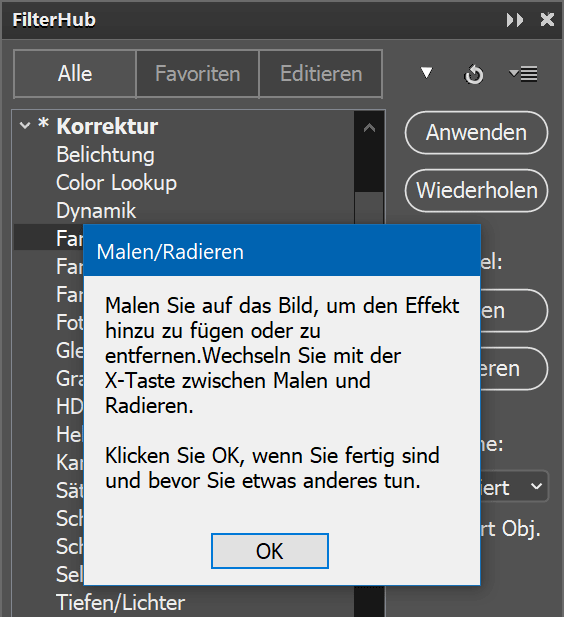
5. Wenn Sie fertig sind, klicken Sie auf die OK-Schaltfläche der Meldung im FilterHub-Bedienfeld, damit das Bedienfeld den Vorgang abschließen kann.
1. Klicken Sie oben in der Schaltflächenleiste auf "Editieren".
2. Klicken Sie auf eine bestimmte Gruppe in der Alle-Liste, um sie zu erweitern, und klicken Sie auf einen Filter, um ihn auszuwählen. Sie können mehrere Filter auswählen, indem Sie die Umschalt- oder Strg-Taste gedrückt halten.
3. Klicken Sie auf die > Schaltfläche, um die ausgewählten Filter in die Favoritenliste zu kopieren.
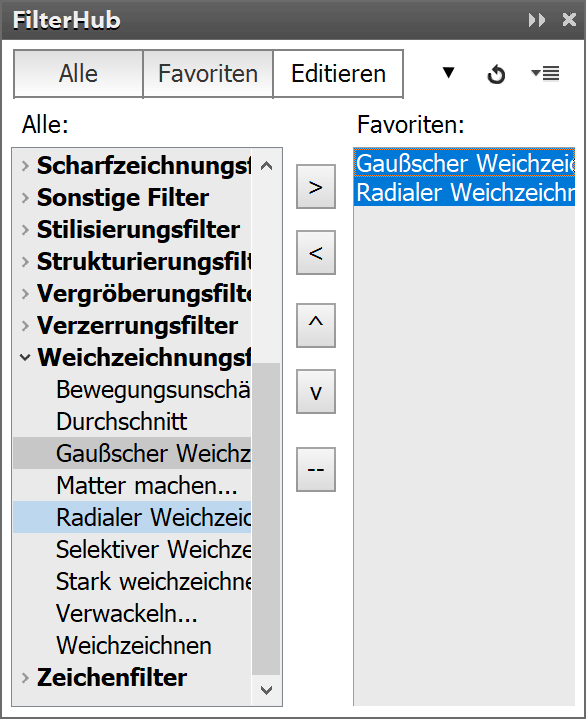
4. Um einen Filter in der Favoritenliste neu zu positionieren, wählen Sie ihn aus und verwenden Sie die nach-oben- und nach-unten-Pfeilschaltflächen, um ihn in der Liste nach oben oder unten zu verschieben. Sie können auch mehrere Filter auswählen, indem Sie die Umschalt- oder Strg-Taste gedrückt halten. Dann werden alle auf einmal bewegt.
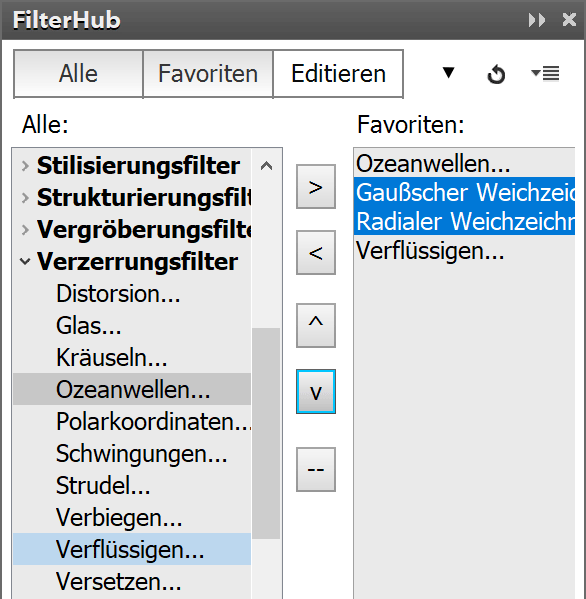
5. Um einen Filter aus der Favoritenliste zu entfernen, wählen Sie ihn aus und klicken Sie auf die < Schaltfläche. Dies ist auch mit mehreren Filtern gleichzeitig möglich.
1. Klicken Sie oben in der Schaltflächenleiste auf "Favoriten". Wenn Sie den Favoriten noch keinen Filter hinzugefügt haben, lesen Sie bitte den vorherigen Schritt.
2. Klicken Sie in der Liste auf einen Filter.
3. Halten Sie die Umschalt- oder Strg-Taste gedrückt und klicken Sie auf einen anderen Filter. Alternativ können Sie auch klicken und ziehen, um mehrere Filter auszuwählen.
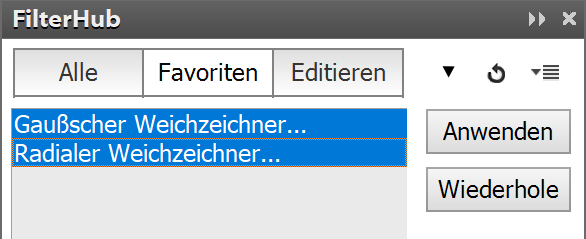
4. Nachdem Sie Ihre Filter ausgewählt haben, klicken Sie auf die Anwenden-Schaltfläche oder drücken Sie die Eingabetaste.
5. Die Filterdialoge jedes ausgewählten Filters werden nacheinander angezeigt. Passen Sie die FIltereinstellungen an und drücken Sie die OK-Taste.
1. Klicken Sie im Ebenen-Bedienfeld auf eine Ebene
2. Halten Sie die Umschalt- oder Strg-Taste gedrückt und klicken Sie auf eine andere Ebene.
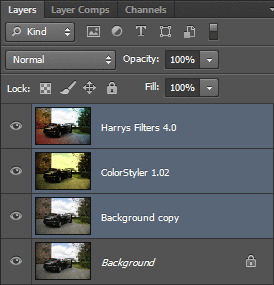
3. Wählen Sie in FilterHub einen Filter aus der Liste aus und drücken Sie die Anwenden-Schaltfläche oder drücken Sie die Eingabetaste.
4. Klicken Sie in der erscheinenden Meldung auf die Schaltfläche "Auf Alle Ebenen Anwenden".
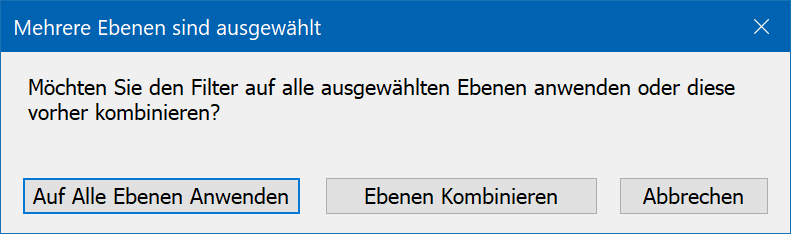
5. Passen Sie die Einstellungen im Filterdialog an und klicken Sie auf OK.
6. Der Filtereffekt wird nun auf jede der ausgewählten Ebenen angewendet.
1. Öffnen Sie ein Bild in Photoshop Elements.
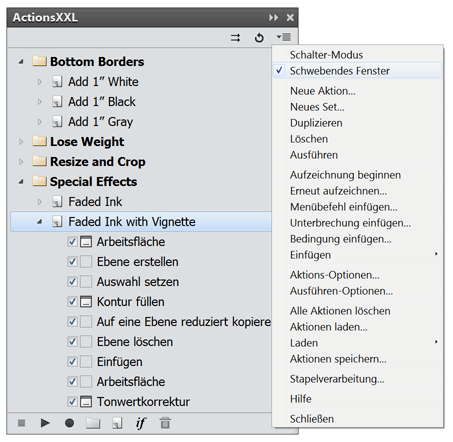
2. Wenn die Aktion, die Sie anwenden möchten, in ActionsXXL noch nicht angezeigt wird, klicken Sie auf das Menüsymbol oben rechts im ActionsXXL- Bedienfeld, um das Bedienfeldmenü anzuzeigen. Im Bedienfeldmenü wählen Sie "Aktionen laden" und im erscheinenden Dateidialog wählen Sie ihre Aktionsdatei aus.
3. Wählen Sie die Aktion im ActionsXXL-Bedienfeld und klicken Sie unten auf die Schaltfläche "Ausführen" d.g. das Abspielsymbol.
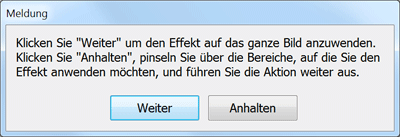
4. Wenn die Aktion einen Dialog oder eine Meldung anzeigt, klicken Sie auf "Anhalten" oder "Weiter". Manche Aktionen zeigen eine Meldung mit einer "Anhalten" Schaltfläche an. In diesem Fall müssen Sie den einen oder anderen Schritt von Hand ausführen und dann erneut auf die Schaltfläche "Ausführen" klicken, um mit der Aktion fortzufahren.
5. Nach dem Ende der Aktion sehen Sie sich das Ergebnis an.
1. Öffnen Sie ein Bild in Photoshop Elements.
2. Wenn die Aktion, die Sie anwenden möchten, in ActionsXXL noch nicht angezeigt wird, klicken Sie auf das Menüsymbol oben rechts im ActionsXXL-Bedienfeld um das Bedienfeldmenü anzuzeigen. Im Bedienfeldmenü wählen Sie "Aktionen laden" und im erscheinenden Dateidialog wählen Sie ihre Aktionsdatei aus.
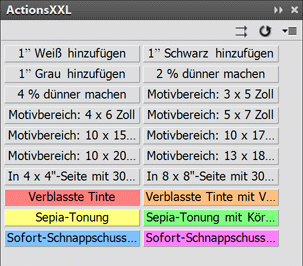
3. Um in den Schaltflächenmodus zu wechseln, öffnen Sie das Bedienfeldmenü erneut und klicken Sie auf den Menüpunkt "Schalter-Modus". Nun werden alle Aktionen als Schaltflächen angezeigt. Klicken Sie eine der Schaltflächen an, um die Aktion auszuführen.
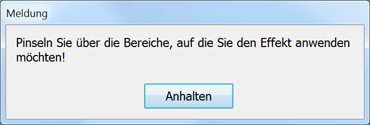
4. Wenn Die Aktion einen Dialog oder eine Meldung anzeigt, klicken Sie auf "Anhalten" oder "Weiter". Manche Aktionen zeigen eine Meldung mit einer "Anhalten" Schaltfläche an. In diesem Fall müssen Sie den einen oder anderen Schritt von Hand ausführen und dann auf die Aktion-Schaltfläche erneut klicken, um fortzufahren.
5. Nach dem Ende der Aktion sehen Sie sich das Ergebnis an.
1. Öffnen Sie ein Bild in Photoshop Elements - sofern Sie nicht wollen, dass die Aktion ein Bild selbst öffnet oder erstellt.
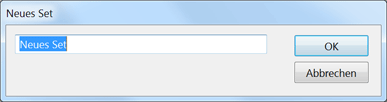
2. Wenn Sie noch nicht ihr eigenes Aktionsset erstellt haben, klicken Sie auf das Symbol "Set" unten im ActionsXXL-Bedienfeld. Alternativ klicken Sie auf das Symbol oben rechts im Bedienfeld und wählen "Neues Set" aus dem Bedienfeldmenü aus. Im erscheinenden Dialog geben Sie einen Namen für Ihr Set ein, beispielsweise "Johanns Aktionen".
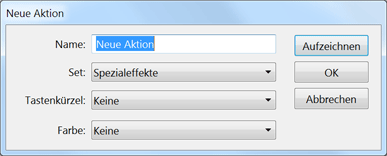
3. Erstellen Sie eine neue
Aktion, indem Sie auf das Symbol "Aktionen" unten im Bedienfeldfenster von
ActionsXXL klicken. Alternativ wählen Sie "Neue Aktion" aus dem Bedienfeldfenster.
Im erscheinenden Dialog geben Sie einen Namen für Ihre Aktion ein, beispielsweise "Mein
Spezialeffekt 1". Sie können ebenso ein Set wählen, welches die Aktion enthalten
soll, sowie ein Tastaturkürzel, um die Aktion auszulösen sowie eine Farbe
für den Schalter-Modus.
4. Klicken Sie auf die Schaltfläche "Aufzeichnen" unten im ActionsXXL-Bedienfeld.
Alternativ wählen Sie "Aufzeichnung beginnen" aus dem Bedienfeldmenü.
5. Nun führen Sie die Schritte in Photoshop Elements aus, die Sie in der Aktion aufzeichnen möchten. Nach jedem Schritt sehen Sie ein neuen Eintrag, der im ActionsXXL-Fenster ihrer Aktion hinzugefügt wurde. Wenn ein bestimmter Menüpunkt nicht aufgezeichnet werden kann, wählen Sie "Menüpunkt einfügen" aus dem Bedienfeldmenü an und versuchen Sie es erneut.
6. Wenn Sie einen Schritt mit ungünstigen Einstellungen aufgezeichnet haben, klicken Sie auf das Löschensymbol unten im ActionsXXL-Bedienfeld, um den Schritt zu entfernen und versuchen Sie es erneut.
7. Wenn Sie fertig sind, klicken Sie auf die Schaltfläche "Stop" neben der Schaltfläche "Aufzeichnen".
8. Nun können Sie die Schaltfläche "Zurücksetzen" oben im ActionsXXL-Fenster anklicken und Ihre aufgezeichnete Aktion abspielen. Um die Aktion langsamer abzuspielen oder die Aktion nach jedem Schritt anzuhalten, benutzen Sie den Menüpunkt "Ausführen-Optionen" im Bedienfeldmenü.
9. Wenn Sie die Einstellungen eines aufgezeichneten Schritts ändern möchten, doppelklicken Sie darauf in der Aktionsliste im ActionsXXL-Fenster. Danach ändern Sie die Einstellungen des erscheinenden Dialogs und klicken Sie auf OK. Wenn Sie die Position eines Schritts ändern wollen, können Sie ihn einfach ziehen und so in eine andere Position bringen.
10. Wenn Sie an einem bestimmten Punkt in Ihrer Aktion eine Meldung anzeigen möchten, wählen Sie den Punkt "Stop einfügen" im Bedienfeldfenster.
1. Nachdem Sie eine oder mehrere Aktionen aufgezeichnet oder modifiziert haben und mit dem Ergebnis zufrieden sind, ist das Abspeichern eine gute Idee. Sie können lediglich ein einziges Set von Aktionen in einer .atn Datei unterbringen, daher ist es sinnvoll, wenn alle Aktionen dieses Sets zum Speichern bereit sind. Andernfalls erstellen Sie ein neues Set und ziehen nur die Aktion(en) hinein, die Sie darin gespeichert haben möchten.
2. Wählen Sie das Aktionsset aus, welches Sie speichern möchten. Sie können den Seteintrag selbst auswählen, aber es reicht aus, wenn sich die Auswahl irgendwo innerhalb des Sets befindet.
3. Klicken Sie auf die Schaltfläche oben rechts im ActionsXXL Bedienfeldfenster und wählen Sie "Aktionen speichern" im Bedienfeldmenü.
4. Im erscheinenden Dateidialog wählen Sie einen Ordner und geben einen Dateinamen ein.
5. Ihr Aktionsset ist jetzt als .atn Datei gespeichert und kann jederzeit in ActionsXXL erneut geladen werden.
1. Wenn Sie die gleichen Bildbearbeitungsprozesse anwenden möchten, um offene Bilder oder Ebenen in Photoshop Elements zu editieren, können Sie diese Schritte wie oben beschrieben aufzeichnen und den Stapeldialog verwenden, um sie anzuwenden.
2. Wenn Sie eine Aktion auf mehrere Ebenen anwenden möchten, wählen Sie diese Ebenen im Ebenenbedienfeld aus. Halten Sie die Strg- oder Shifttaste gedrückt, um mehrere Ebenen auszuwählen. Wenn Sie eine Aktion anwenden möchten, um offene Dokumente zu bearbeiten, stellen Sie sicher, dass nur diese Dokumente geöffnet sind. Schließen Sie alle anderen Dokumente, die Sie nicht bearbeiten möchten.
3. Zeigen Sie den Stapelverarbeitungsdialog an, indem Sie auf die Stapelverarbeitung-Schaltfläche oben im ActionsXXL-Bedienfeld klicken, indem Sie Datei > Automatisierungswerkzeuge > Batch wählen oder indem Sie den Bedienfeldmenüpunkt "Stapelverarbeitung" anwählen.
4. Um sicherzugehen, dass keine vorherigen Stapelverarbeitungseinstellungen aktiviert sind, die Sie möglicherweise nicht verwenden möchten, halten Sie die Alt-Taste gedrückt und klicken Sie auf die Schaltfläche "Abbrechen", die jetzt zu einer "Zurück"-Schaltfläche geworden ist.
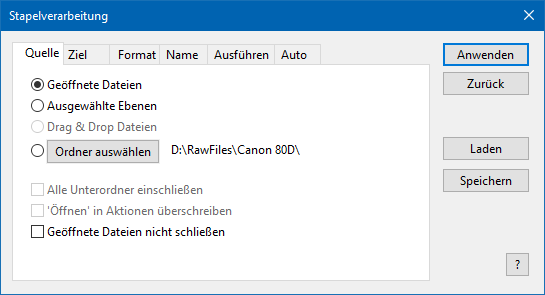
5. Auf der Quelle-Registerkarte des Stapelverarbeitungsdialogs aktivieren Sie die Option "Geöffnete Bilder" oder "Ausgewählte Ebenen".
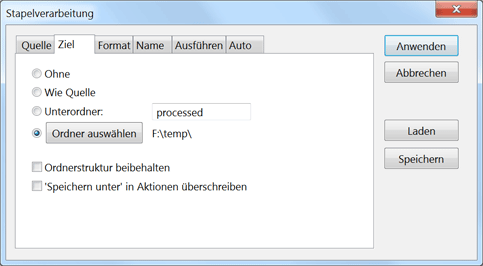
6. Wechseln Sie zur Ziel-Registerkarte und aktivieren Sie die Option "Ohne". Dies stellt sicher, dass die offenen Dokumente nicht gespeichert und geschlossen werden.
7. Sofern Sie die Dokumente in der Größe verändern oder diese in RGB oder 8 Bits/Kanal konvertieren wollen, aktivieren Sie die passenden Optionen in der Format-Registerkarte.
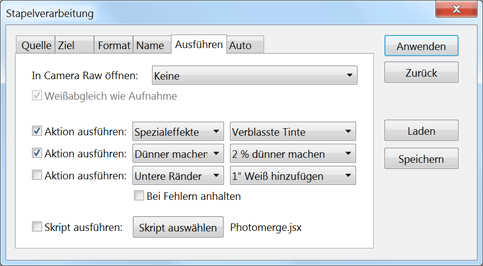
8. In der "Ausführen"-Registerkarte aktivieren Sie eines der "Aktion ausführen"-Kästchen, wählen Sie das Set Ihrer Aktion rechts aus dem ersten Kombinationsfeld und die Aktion selbst im zweiten Kombinationsfeld. Dies wendet Ihre Aktion an.
9. Wenn Sie eine automatische Verbesserung Ihrer Dokumente durchführen möchten, aktivieren Sie das passende Kästchen in der Auto-Registerkarte.
10. Um diese Stapelverarbeitungseinstellungen später erneut zu verwenden, klicken Sie auf die Speichern-Schaltfläche und geben Sie einen Namen ein. Um sie später wieder zu öffnen, verwenden Sie die Schaltfläche "Laden".
11. Nun klicken Sie auf die Schaltfläche "Anwenden", um die Bearbeitung zu starten. Falls es ein Problem gibt, können Sie die Esc-Taste drücken, um die Stapelverarbeitung jederzeit zu stoppen.
1. Wenn Sie eine Stapelverarbeitung mit Bilddateien vorhaben, schließen Sie am besten alle offenen Dokumente. Stellen Sie sicher, dass die Aktion(en), die Sie auf Bilddateien anwenden wollen im ActionsXXL-Fenster angezeigt werden.
3. Zeigen Sie den Stapelverarbeitungsdialog an, indem Sie auf die Stapelverarbeitung-Schaltfläche oben im ActionsXXL-Bedienfeld klicken, indem Sie Datei > Automatisierungswerkzeuge > Batch wählen oder indem Sie den Bedienfeldmenüpunkt "Stapelverarbeitung" anwählen.
3. Um sicherzugehen, dass keine vorherigen Stapelverarbeitungseinstellungen aktiviert sind, die Sie möglicherweise nicht verwenden möchten, halten Sie die Alt-Taste gedrückt und klicken Sie auf die Schaltfläche "Abbrechen", die jetzt zu einer "Zurück"-Schaltfläche geworden ist. Sofern Sie Stapelverarbeitungseinstellungen verwenden möchten, die Sie zuvor als Datei gespeichert haben, verwenden Sie die Schaltfläche "Laden".
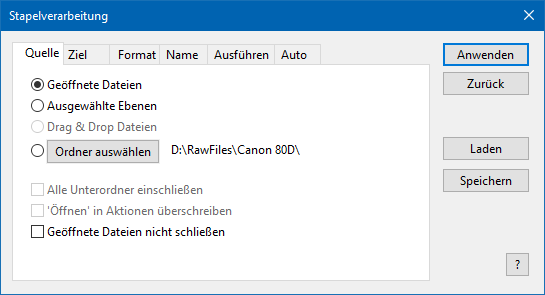
4. In der Quelle-Registerkarte klicken Sie auf die Schaltfläche "Ordner auswählen" und wählen den Ordner, der Ihre Bilddateilen enthält. Wenn Sie Bilddateien aus Unterordner des ausgewählten Ordners bearbeiten möchten, aktivieren Sie das Kästchen "Alle Unterordner einschließen". Alternativ können Sie die Bilddateien im Windows Explorer auswählen und diese auf den Stapelverarbeitungsdialog ziehen.
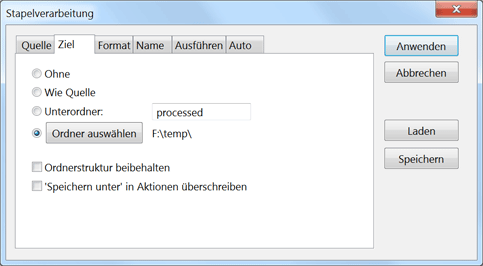
5. Wechseln Sie zur Ziel-Registerkarte und aktivieren Sie eine der drei unteren Optionen. Die Option "Ohne" öffnet lediglich die Bilddateien, speichert und schließt sie aber nicht. Es ist möglicherweise das beste, wenn Sie die bearbeiteten Dateien in einem Unterordner mit der Option "Unterordner:" abspeichern oder wenn Sie einen neuen Ordner mit Hilfe der Schaltfläche "Ordner auswählen" wählen. Die Option "Wie Quelle" überschreibt die Originaldateien, wenn Sie nicht ein anderes Format oder einen anderen Namen auf den nächsten zwei Registerkarten auswählen, daher ist es gewöhnlich keine gute Idee, diese zu verwenden, außer Sie arbeiten bereits mit Kopien der Originaldateien.
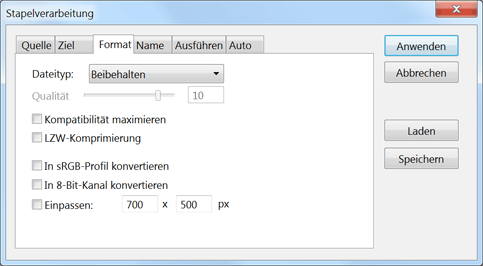
6. Wechseln Sie zur Format-Registerkarte. Wenn Sie das aktuelle Dateiformat beibehalten wollen, verwenden Sie die Option "Beibehalten". Andernfalls wählen Sie eine der anderen Dateiformate aus dem Kombinationsfeld "Dateityp". Wählen Sie die Dateiformatoptionen unter dem Kombinationsfeld. Wenn Sie die Größe der Bilder verändern wollen, beispielsweise um Vorschaubildchen mit niedriger Auflösung zu erstellen, aktivieren Sie das Kästchen "Einpassen" und geben Sie die neue maximale Breite und Höhe ein.
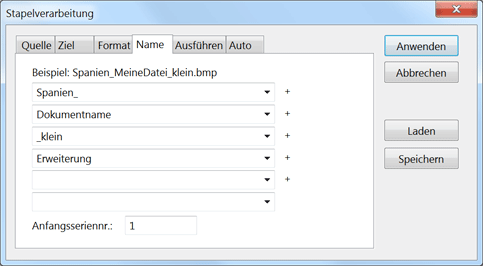
7. Wechseln Sie zur Name-Registerkarte. Wenn Sie den Namen der Dateien beibehalten wollen, stellen Sie sicher, dass "Dokumentname" im ersten und "Erweiterung" im zweiten Kombinationsfeld sichtbar sind. Andernfalls wählen Sie eine andere Option oder geben Sie in den Kombinationsfeldern einen Text ein. Oben sehen Sie ein Beispiel, wie die erste bearbeitete Datei mit einem Dateinamen von "MeineDatei.bmp" in "Spanien_MeineDatei_klein.bmp" umbenannt wird.
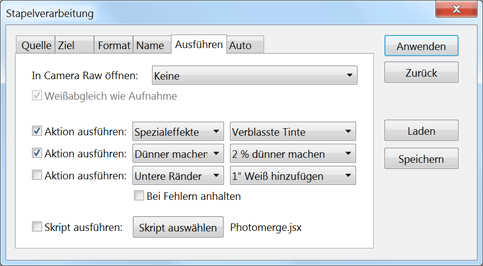
8. In der Ausführen-Registerkarte können Sie bis zu drei Aktionen und ein Skript auf die Bilder anwenden. Außerdem können Sie keines, das erste oder jedes Bild durch Camera Raw laufen lassen.
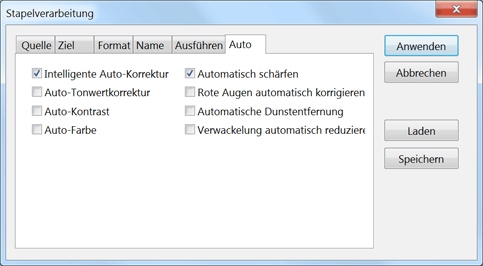
9. Wenn Sie eine automatische Verbesserung auf Ihre Dokumente herbeiführen möchten, aktivieren Sie die passenden Kästchen der Auto-Registerkarte.
10. Um diese Einstellungen später erneut zu nutzen, klicken Sie auf die Schaltfläche "Speichern" und geben einen Namen für die Einstellungen ein.
11. Nun klicken Sie auf die Schaltfläche "Anwenden", um die Bearbeitung zu starten. Falls es ein Problem gibt, können Sie die ESC-Taste drücken, um die Stapelverarbeitung jederzeit zu stoppen.
Automatische Methode:
1. Schließen Sie alle Dokumente und wählen Sie Entrauschen aus dem Bild > Aufgaben Untermenü oder aus dem Aufgaben-Bedienfeld, welches über das Fenster-Menü aufrufbar ist.
2. Im erscheinenden Dialog Als
Ebenen öffnen wählen Sie mindestens zwei Bilder (aufgenommen mit
den selben Kameraeinstellungen vom gleichen Motiv) indem Sie die Strg-
oder die Shift-Taste betätigen. Dann klicken Sie auf die Schaltfläche "Öffnen".
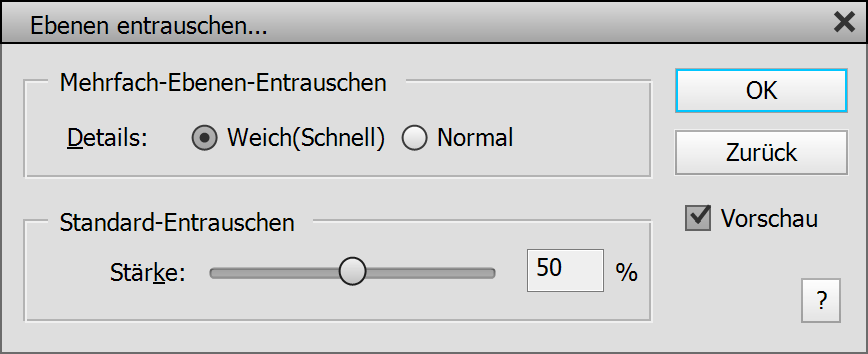
3. Wenn der Dialog Ebenen entrauschen erscheint, stellen Sie dessen Regler ein, falls nötig. Dann klicken Sie auf OK.


Das linke Bild ist ein 100%-iges Detail
eines Fotos, das mit einer ISO-Zahl von 6400 aufgenommen wurde. Für das rechte
Bild wurde die Funktion "Ebenen entrauschen" auf fünf Fotos angewendet,
die mit einer ISO-Zahl von 6400 aufgenommen wurden.
Manuelle Methode:
1. Wählen Sie Als Ebenen öffnen aus dem Dateimenü und wählen sie mindestens zwei Bilder aus (die mit den gleichen Kameraeinstellungen des selben Motivs aufgenommen wurden), indem Sie die Strg- oder die Umschalt-Taste betätigen. Dann klicken Sie auf die Schaltfläche "Öffnen".
2. Falls es nicht automatisch erscheint, wählen Sie Ebenen automatisch ausrichten aus dem Bild-Menü und klicken Sie OK.
3. Wenn es transparente Randbereiche gibt, wählen Sie Transparenz entfernen aus dem Bildmenü, aktivieren die Optionsschaltfläche "Bilder stapeln" und klicken auf OK. Um diese transparenten Bereiche mit Inhalten (in Photoshop Elements 13, Photoshop CS5 und höher) zu füllen, aktivieren Sie das Kontrollkästchen Inhaltsensitives Füllen, bevor Sie auf OK klicken. Alternativ verwenden Sie das Freistellungswerkzeug, um sie manuell zu entfernen.
4. Wählen Sie Ebenen entrauschen aus dem Bildmenü, stellen Sie die gewünschten Optionen ein und klicken Sie auf OK.
Automatische Methode:
1. Schließen Sie alle Dokumente und wählen Sie Tiefenschärfe aus dem Bild > Aufgaben Untermenü oder aus dem Aufgaben-Bedienfeld, welches über das Fenster-Menü aufrufbar ist.
2. Im erscheinenden "Als Ebenen öffnen" Dialog wählen Sie mindestens zwei Bilder aus, indem Sie die Strg- oder Umschalt-Taste betätigen. Dann klicken Sie auf die Schaltfläche "Öffnen".
3. Jetzt sehen Sie alle Bilder als Ebenen mit Ebenenmasken, die die schärfsten Bereiche jeder Ebene sichtbar machen. Wählen Sie "Auf Hintergrundebene reduzieren" aus dem Ebenen-Menü, um alle Ebenen zu einer einzigen zu kombinieren.
Manuelle Methode:
1. Wählen Sie Als Ebenen öffnen aus dem Dateimenü und wählen Sie mindestens zwei Bilder aus, indem Sie die Strg- oder Umschalt-Taste betätigen.
2. Falls es nicht automatisch erscheint, wählen Sie Ebenen automatisch ausrichten aus dem Bild-Menü und klicken Sie OK.
3. Wählen Sie Ebenen automatisch überblenden aus dem Bildmenü.
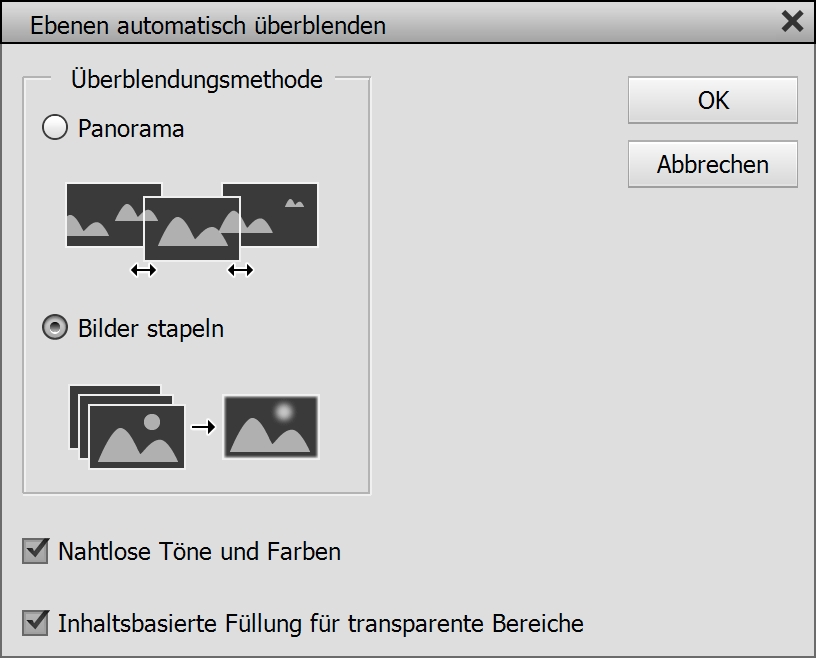
4. Wählen Sie Bilder stapeln aus den Überblendungsmethoden aus. Wenn gewünscht, aktivieren Sie das Kästchen für nahtlose Töne und Farben. Drücken Sie schließlich auf OK.
5. Wenn es transparente Randbereiche gibt, wählen Sie Transparenz entfernen aus dem Bildmenü, aktivieren die Optionsschaltfläche "Bilder stapeln" und klicken auf OK. Um diese transparenten Bereiche mit Inhalten (in Photoshop Elements 13, Photoshop CS5 und höher) zu füllen, aktivieren Sie das Kontrollkästchen Inhaltsensitives Füllen, bevor Sie auf OK klicken. Alternativ verwenden Sie das Freistellungswerkzeug, um sie manuell zu entfernen.
Ein HDR-Bild erstellen
Automatische Methode:
1. Schließen Sie alle Dokumente und wählen Sie HDR aus dem Bild > Aufgaben Untermenü oder aus dem Aufgaben-Bedienfeld, welches über das Fenster-Menü aufrufbar ist.
2. Im erscheinenden Dialog Als Ebenen öffnen wählen Sie mindestens eine Rohdatei, aber maximal drei Dateien (mit den verschiedenen Belichtungseinstellungen des gleichen Motivs aufgenommen) indem Sie die Strg- oder Umschalt-Taste betätigen. Dann klicken Sie auf die Schaltfläche "Öffnen".
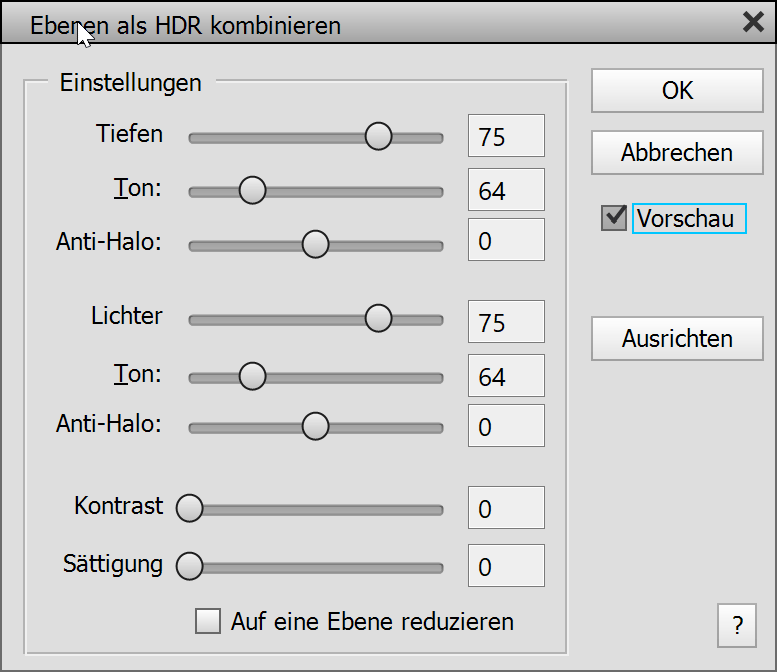
3. Wenn der Dialog "Ebenen als HDR kombinieren" erscheint, passen Sie für ein optimales Ergebnis dessen Einstellungen an. Dann klicken Sie auf OK.
Manuelle Methode:
1. Wählen Sie Als Ebenen öffnen aus dem Dateimenü und wählen Sie mindestens eine Rohdatei, aber maximal drei Dateien, indem Sie die Strg- oder Umschalt-Taste betätigen. Dann klicken Sie auf die Schaltfläche "Öffnen".
2. Falls es nicht automatisch erscheint, wählen Sie Ebenen automatisch ausrichten aus dem Bild-Menü und klicken Sie OK.
3. Wenn es transparente Randbereiche gibt, wählen Sie Transparenz entfernen aus dem Bildmenü, aktivieren die Optionsschaltfläche "Bilder stapeln" und klicken auf OK. Um diese transparenten Bereiche mit Inhalten (in Photoshop Elements 13, Photoshop CS5 und höher) zu füllen, aktivieren Sie das Kontrollkästchen Inhaltsensitives Füllen, bevor Sie auf OK klicken. Alternativ verwenden Sie das Freistellungswerkzeug, um sie manuell zu entfernen.
4. Wählen Sie Ebenen als HDR kombinieren aus dem Bildmenü, passen für ein optimales Ergebnis die Einstellungen an und klicken auf OK.
Automatische Methode:
1. Schließen Sie alle Dokumente und wählen Sie Lichtspur aus dem Bild > Aufgaben Untermenü oder aus dem Aufgaben-Bedienfeld, welches über das Fenster-Menü aufrufbar ist.
2. Im erscheinenden Dialog Als Ebenen öffnen wählen Sie mindestens zwei Fotos aus (die von den verschiedenen Motiven aufgenommen wurden), indem Sie die Strg- oder Umschalt-Taste betätigen. Dann klicken Sie auf die Schaltfläche OK.
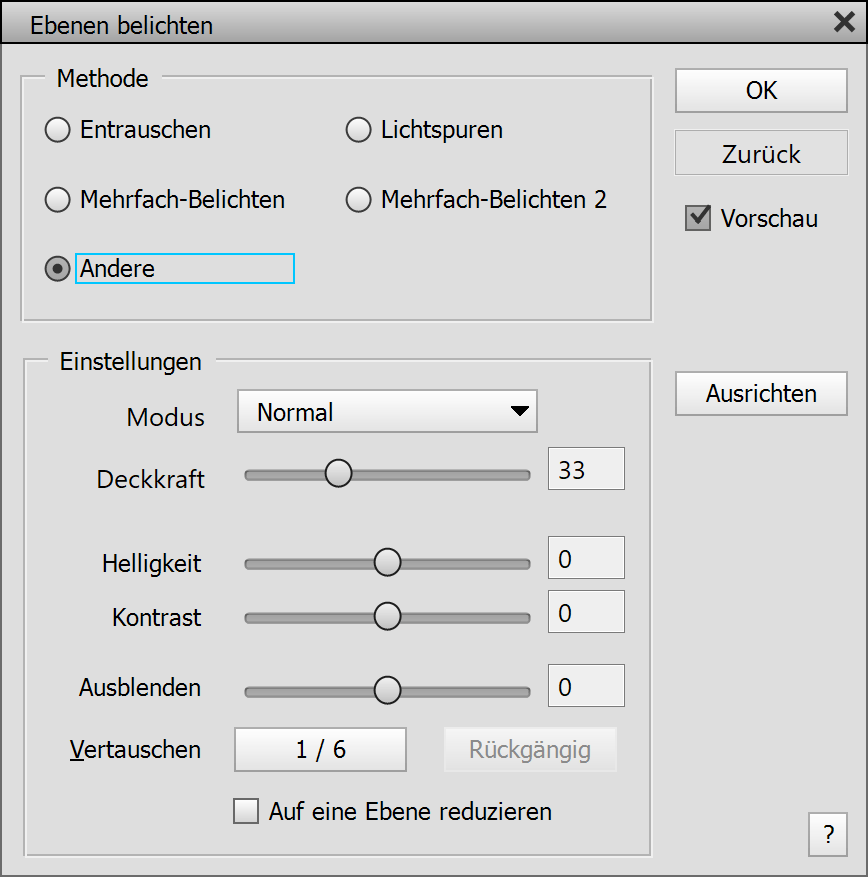
3. Wenn der Dialog Ebenen automatisch belichten erscheint, passen Sie dessen Helligkeit- und Kontrastregler an und testen den Regler "Ausblenden", um einige Fotos auszuschließen. Dann klicken Sie auf OK.
Manuelle Methode:
1. Wählen Sie Als Ebenen öffnen aus dem Dateimenü und wählen Sie mindestens zwei Fotos mit Lichtspuren aus, indem Sie die Strg- oder Umschalt-Taste betätigen. Dann klicken Sie auf die Schaltfläche "Öffnen"


Das linke Bild ist eines von drei Fotos mit Lichtspur, die mit einem Stativ aufgenommen wurden. Das rechte Ergebnis entstand durch automatisches Ausrichten sowie Freistellen aller drei Fotos, wobei die Funktion "Ebenen belichten" von LayerShop mit der Option "Lichtspur" angewendet wurde.
2. Falls es nicht automatisch erscheint, wählen Sie Ebenen
automatisch ausrichten aus dem Bild-Menü und klicken Sie OK.
3. Wenn es transparente Randbereiche gibt, wählen Sie Transparenz entfernen aus dem Bildmenü, aktivieren die Optionsschaltfläche "Bilder stapeln" und klicken auf OK. Um diese transparenten Bereiche mit Inhalten (in Photoshop Elements 13, Photoshop CS5 und höher) zu füllen, aktivieren Sie das Kontrollkästchen Inhaltsensitives Füllen, bevor Sie auf OK klicken. Alternativ verwenden Sie das Freistellungswerkzeug, um sie manuell zu entfernen.
4. Wählen Sie Ebenen belichten aus dem Bildmenü an und anschließend die Methode "Lichtspuren", passen Sie dann die Helligkeit- und Kontrastregler an und versuchen, mit dem Ausblenden-Regler einige Fotos auszuschließen. Klicken Sie schließlich auf OK.
Mehrfache Portraitfotos kombinieren
Automatische
Methode:
1. Schließen Sie alle Dokumente und wählen Sie Manuelle Komposition aus dem Bild > Aufgaben Untermenü oder aus dem Aufgaben-Bedienfeld, welches über das Fenster-Menü aufrufbar ist.
2. Im erscheinenden Dialog Als Ebenen öffnen wählen Sie mindestens zwei Bilder aus, indem Sie die Strg- oder Umschalt-Taste betätigen. Dann klicken Sie auf die Schaltfläche OK.
3. Jetzt sehen Sie alle Bilder als Ebenen, jede davon mit einer Ebenenmaske, mit Ausnahme der untersten Ebene. Wählen Sie das Pinselwerkzeug, um bestimmte Bildbereiche einer Ebene sichtbar oder unsichtbar zu machen. Auf diese Weise können Sie die besten Teile jeden Fotos kombinieren.
Manuelle Methode:
1. Wählen Sie Als Ebenen öffnen aus dem Dateimenü und wählen Sie mindestens zwei Bilder aus, indem Sie die Strg- oder Umschalt-Taste betätigen.

2. Falls es nicht automatisch erscheint, wählen Sie Ebenen automatisch ausrichten aus dem Bild-Menü und klicken Sie OK.
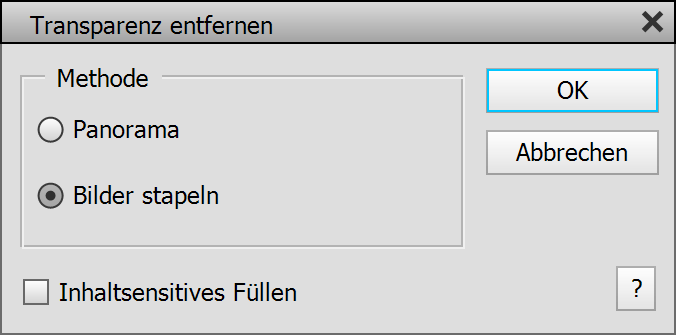
3. Wenn es transparente Randbereiche gibt, wählen Sie Transparenz entfernen aus dem Bildmenü, aktivieren die Optionsschaltfläche "Bilder stapeln" und klicken auf OK. Alternativ verwenden Sie das Freistellungswerkzeug, um sie manuell zu entfernen.
4. Erstellen Sie eine Ebenenmaske für jede Ebene, mit Ausnahme der untersten Ebene und verwenden Sie das Pinselwerkzeug, um bestimmte Bildbereiche einer Ebene sichtbar oder unsichtbar zu machen. Auf diese Weise können Sie die besten Teile jeden Fotos kombinieren.
Mehrfachbelichtungseffekte produzieren
Automatische Methode:
1. Schließen Sie alle Dokumente und wählen Sie Mehrfach belichten aus dem Bild > Aufgaben Untermenü oder aus dem Aufgaben-Bedienfeld, welches über das Fenster-Menü aufrufbar ist.
2. Im erscheinenden Dialog Als Ebenen öffnen wählen Sie mindestens zwei Fotos (von den verschiedenen Motiven, die aufgenommen wurden) aus, indem Sie die Strg- oder Umschalt-Taste verwenden. Dann klicken Sie auf die Schaltfläche "Öffnen".
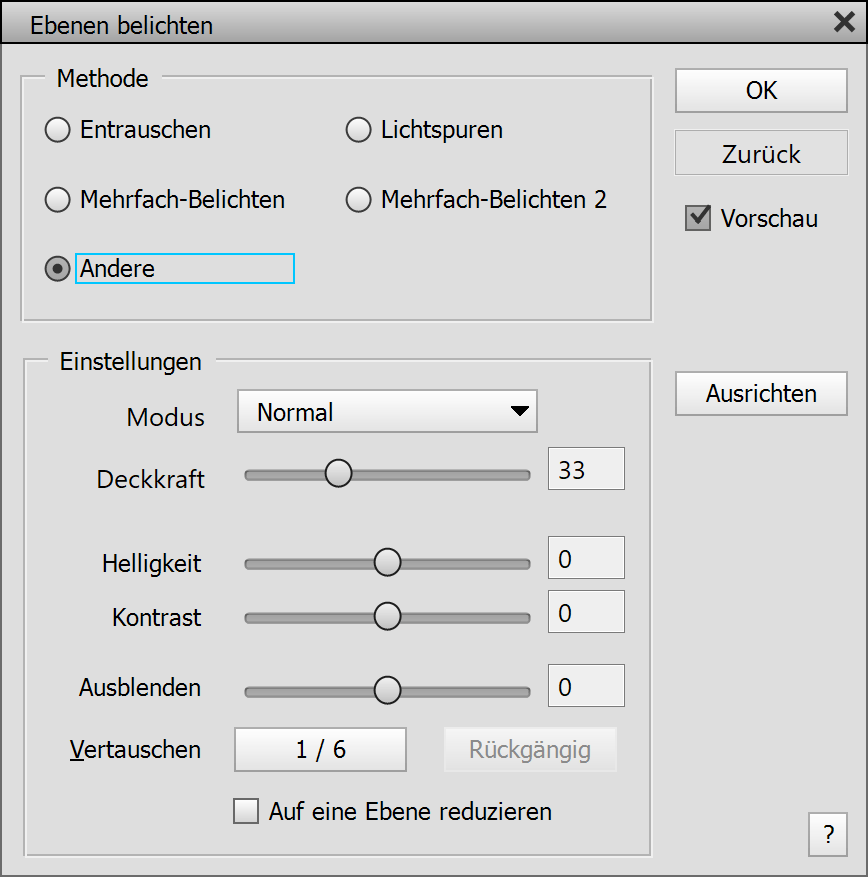
3. Wenn der Dialog Ebenen automatisch belichten erscheint, klicken Sie für Effektvariationen mehrfach auf die Schaltfläche "Vertauschen" und testen die Option "Mehrfach-Belichten 2". Passen Sie den Helligkeit- und Kontrastregler an, falls nötig. Dann klicken Sie auf OK.
Manuelle Methode:
1. Wählen Sie Als Ebenen öffnen aus dem Dateimenü und wählen Sie mindestens zwei Fotos (von den verschiedenen Motiven, die aufgenommen wurden) aus, indem Sie die Strg- oder Umschalt-Taste betätigen. Dann klicken Sie auf die Schaltfläche "Öffnen".
2. Wählen Sie Ebenen automatisch belichten aus dem Bildmenü an und wählen die Methode "Mehrfach-Belichten". Für Effektvariationen klicken Sie mehrfach auf die Schaltfläche "Vertauschen" und testen die Option "Mehrfach-Belichten 2". Passen Sie den Helligkeit- und Kontrastregler an, falls nötig. Dann klicken Sie auf OK.
Panoramafotos kombinieren
1. Schließen Sie alle Dokumente und wählen Sie Panorama aus dem Bild > Aufgaben Untermenü oder aus dem Aufgaben-Bedienfeld, welches über das Fenster-Menü aufrufbar ist.
2. Im erscheinenden Dialog Als Ebenen öffnen wählen Sie mindestens zwei Bilder aus, indem Sie die Strg- oder Umschalt-Taste betätigen. Dann klicken Sie auf die Schaltfläche "Öffnen".
3. Im Dialog "Transparenz entfernen" können Sie über die transparenten Bereiche des Panoramas entscheiden. Um sie beizubehalten, klicken Sie auf "Abbrechen". Um Sie zu entfernen, deaktivieren Sie das Kästchen "Inhaltssensitives Füllen" und klicken Sie auf OK. Um sie mit Inhalt zu füllen (in Photoshop Elements 13 und höher sowie Photoshop CS5 und höher) aktivieren Sie das Kästchen "Inhaltssensitives Füllen" und klicken auf OK.
4. Nun sehen Sie alle Bilder als Ebenen zu einem Panorama zusammengefügt. Wählen Sie "Auf Hintergrundebene reduzieren" aus dem Ebenen-Menü um alle Ebenen zu einer einzigen zu kombinieren.
Manuelle Methode:
1. Wählen Sie Als Ebenen öffnen aus dem Dateimenü an und wählen Sie mindestens zwei Bilder aus, indem Sie die Strg- oder Umschalt-Taste betätigen.
2. Falls es nicht automatisch erscheint, wählen Sie Ebenen automatisch ausrichten aus dem Bildmenü. Für normale Panoramas wählen Sie am besten die Option "Zylindrisch" aus der Gruppe "Projektion", da die Option "Auto" hin und wieder etwas unzuverlässig ist. Die anderen Optionen positionieren oder verzerren die Panoramabilder unterschiedlich. Klicken Sie auf OK.
3. Wählen Sie Ebenen automatisch füllen aus dem Bildmenü.
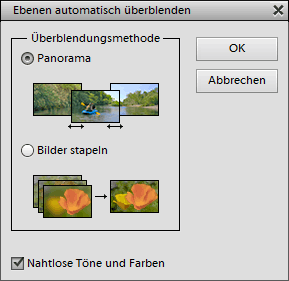
4. Wählen Sie "Panorama" aus den Überblendungsmethoden und aktivieren Sie das Kästchen für nahtlose Töne und Farben. Drücken Sie schließlich auf OK.
5. Wenn es transparente Randbereiche gibt, wählen Sie Transparenz entfernen aus dem Bildmenü. Um die transparenten Bereiche wegzuschneiden, klicken Sie auf die Optionsschaltfläche "Panorama", deaktivieren das Kästchen "Inhaltssensitives Füllen" und klicken auf OK. Um sie mit Inhalt zu füllen (in Photoshop Elements 13 und höher sowie Photoshop CS5 und höher), aktivieren Sie das Kästchen "Inhaltssensitives Füllen" und klicken auf OK.
Automatische
Methode:
1. Schließen Sie alle Dokumente und wählen Sie Bewegte Objekte entfernen aus dem Bild > Aufgaben Untermenü oder aus dem Aufgaben-Bedienfeld, welches über das Fenster-Menü aufrufbar ist.
2. Im erscheinenden Dialog Als Ebenen öffnen wählen Sie mindestens drei Bilder aus, indem Sie die Strg- oder Umschalt-Taste betätigen. Stellen Sie sicher, dass Sie eine ungerade Anzahl von Fotos auswählen, um bessere Ergebnisse zu erzielen. Dann klicken Sie auf die Schaltfläche "Öffnen".
3. Wenn Sie immer noch Teile oder verblasste Versionen der Objekte sehen, fahren Sie mit den Anweisungen unter "Weitere Objektentfernung" fort.
Manuelle
Methode:
1. Wählen Sie Als Ebenen öffnen aus dem Dateimenü und wählen Sie mindestens drei Fotos aus, indem Sie die Strg- oder Umschalt-Taste betätigen. Stellen Sie sicher, dass Sie eine ungerade Anzahl von Fotos auswählen, um bessere Ergebnisse zu erzielen. Dann klicken Sie auf die Schaltfläche "Öffnen".
2. Falls es nicht automatisch erscheint, wählen Sie Ebenen automatisch ausrichten aus dem Bild-Menü und klicken Sie OK.
3. Wenn es transparente Randbereiche gibt, wählen Sie Transparenz entfernen aus dem Bildmenü. Um die transparenten Bereiche wegzuschneiden, klicken Sie auf die Optionsschaltfläche "Panorama", deaktivieren das Kästchen "Inhaltssensitives Füllen" und klicken auf OK. Um sie mit Inhalt zu füllen (in Photoshop Elements 13 und höher sowie Photoshop CS5 und höher), aktivieren Sie das Kästchen "Inhaltssensitives Füllen" und klicken auf OK.
4. Wählen Sie Bewegte Objekte entfernen aus dem Bild-Menü.
Weitere Objektentfernung:
1. Wenn Sie immer noch Teile oder verblasste Versionen der Objekte sehen, die Sie entfernen möchten, erstellen Sie eine Auswahl um diese.
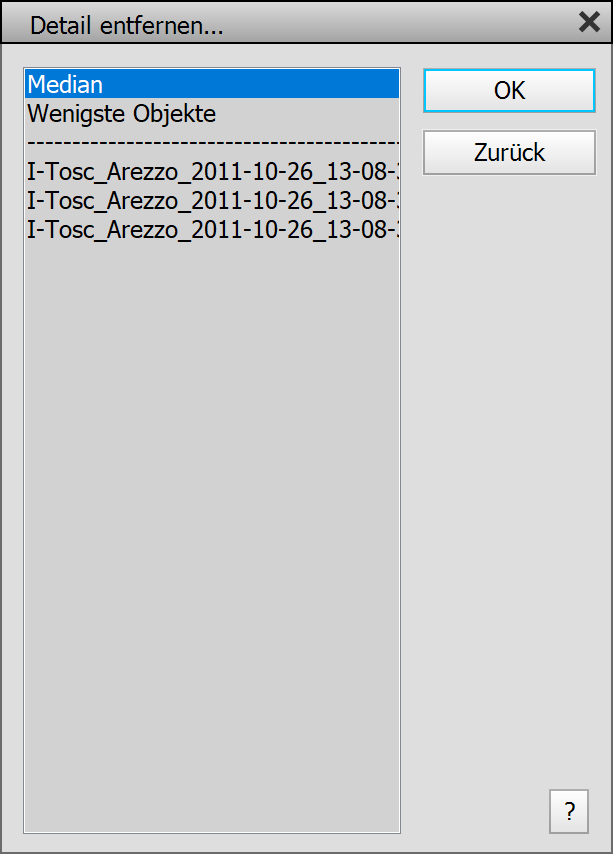
2. Wählen Sie im Bild-Menü Detail entfernen und dann die Elemente in der Liste aus, bis die Objekte verschwunden sind. Klicken Sie dann auf OK.
Automatische
Methode:
1. Schließen Sie alle Dokumente und wählen Sie Auflösung erhöhen aus dem Bild > Aufgaben Untermenü oder aus dem Aufgaben-Bedienfeld, welches über das Fenster-Menü aufrufbar ist.
2. Im erscheinenden Dialog Als Ebenen öffnen wählen Sie mindestens zwei Bilder aus, indem Sie die Strg- oder Umschalt-Taste betätigen. Dann klicken Sie auf die Schaltfläche "Öffnen".
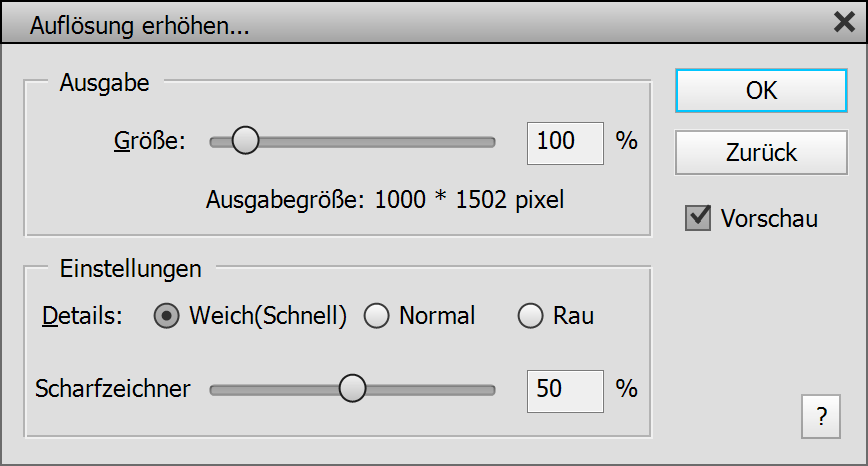
3. Wählen Sie im Dialogfeld Auflösung erhöhen eine Ausgabegröße in Prozent aus, passen Sie die Einstellungen an und schärfen Sie nach Bedarf.
Manuelle Methode:
1. Wählen Sie Als Ebenen öffnen aus dem Dateimenü und wählen Sie mindestens zwei Fotos aus, indem Sie die Strg- oder Umschalt-Taste betätigen. Dann klicken Sie auf die Schaltfläche "Öffnen".
2. Falls es nicht automatisch erscheint, wählen Sie Ebenen automatisch ausrichten aus dem Bild-Menü und klicken Sie OK.
3. Wenn es transparente Randbereiche gibt, wählen Sie Transparenz entfernen aus dem Bildmenü. Um die transparenten Bereiche wegzuschneiden, klicken Sie auf die Optionsschaltfläche "Panorama", deaktivieren das Kästchen "Inhaltssensitives Füllen" und klicken auf OK. Um sie mit Inhalt zu füllen (in Photoshop Elements 13 und höher sowie Photoshop CS5 und höher), aktivieren Sie das Kästchen "Inhaltssensitives Füllen" und klicken auf OK.
4. Wählen Sie Auflösung erhöhen aus dem Bild-Menü. Im erscheinenden Dialogfeld stellen Sie dann eine Ausgabegröße in Prozent ein, passen Sie die Einstellungen an und schärfen Sie nach Bedarf.
Automatische
Methode:
1. Schließen Sie alle Dokumente und wählen Sie Unterbelichtung korrigieren aus dem Bild > Aufgaben Untermenü oder aus dem Aufgaben-Bedienfeld, welches über das Fenster-Menü aufrufbar ist.
2. Im erscheinenden Dialog Als Ebenen öffnen wählen Sie mehere unterbelichetete Bilder aus, indem Sie die Strg- oder Umschalt-Taste betätigen. Dann klicken Sie auf die Schaltfläche "Öffnen".
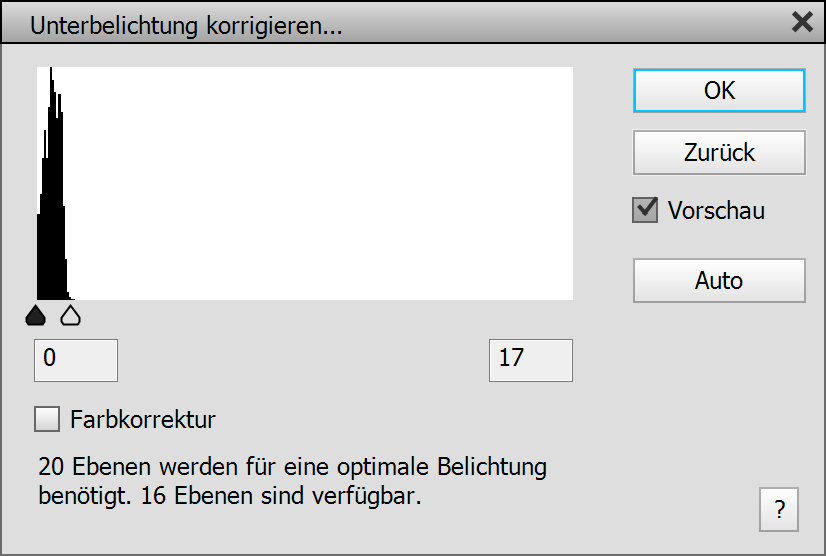
3. Im Dialogfeld Unterbelichtung korrigieren können Sie den Schieberegler unter dem Histogramm verwenden, um die Belichtungsintensität anzupassen, falls Ihnen die automatische Einstellung nicht gefällt. Aktivieren Sie das Kontrollkästchen Farbkorrektur, um einen Farbstich zu korrigieren. Klicken Sie dann auf OK.
Manuelle Methode:
1. Wählen Sie Als Ebenen öffnen aus dem Dateimenü und wählen Sie mehere unterbelichetete Fotos aus, indem Sie die Strg- oder Umschalt-Taste betätigen. Dann klicken Sie auf die Schaltfläche "Öffnen".
2. Falls es nicht automatisch erscheint, wählen Sie Ebenen automatisch ausrichten aus dem Bild-Menü und klicken Sie OK.
3. Wenn es transparente Randbereiche gibt, wählen Sie Transparenz entfernen aus dem Bildmenü. Um die transparenten Bereiche wegzuschneiden, klicken Sie auf die Optionsschaltfläche "Panorama", deaktivieren das Kästchen "Inhaltssensitives Füllen" und klicken auf OK. Um sie mit Inhalt zu füllen (in Photoshop Elements 13 und höher sowie Photoshop CS5 und höher), aktivieren Sie das Kästchen "Inhaltssensitives Füllen" und klicken auf OK.
4. Wählen Sie im Unterbelichtung korrigieren aus dem Bild-Menü. Sie können den Schieberegler unter dem Histogramm verwenden, um die Belichtungsintensität anzupassen, falls Ihnen die automatische Einstellung nicht gefällt. Aktivieren Sie das Kontrollkästchen Farbkorrektur, um einen Farbstich zu korrigieren. Klicken Sie dann auf OK.